Dell Inspiron 700M User Manual [ko]
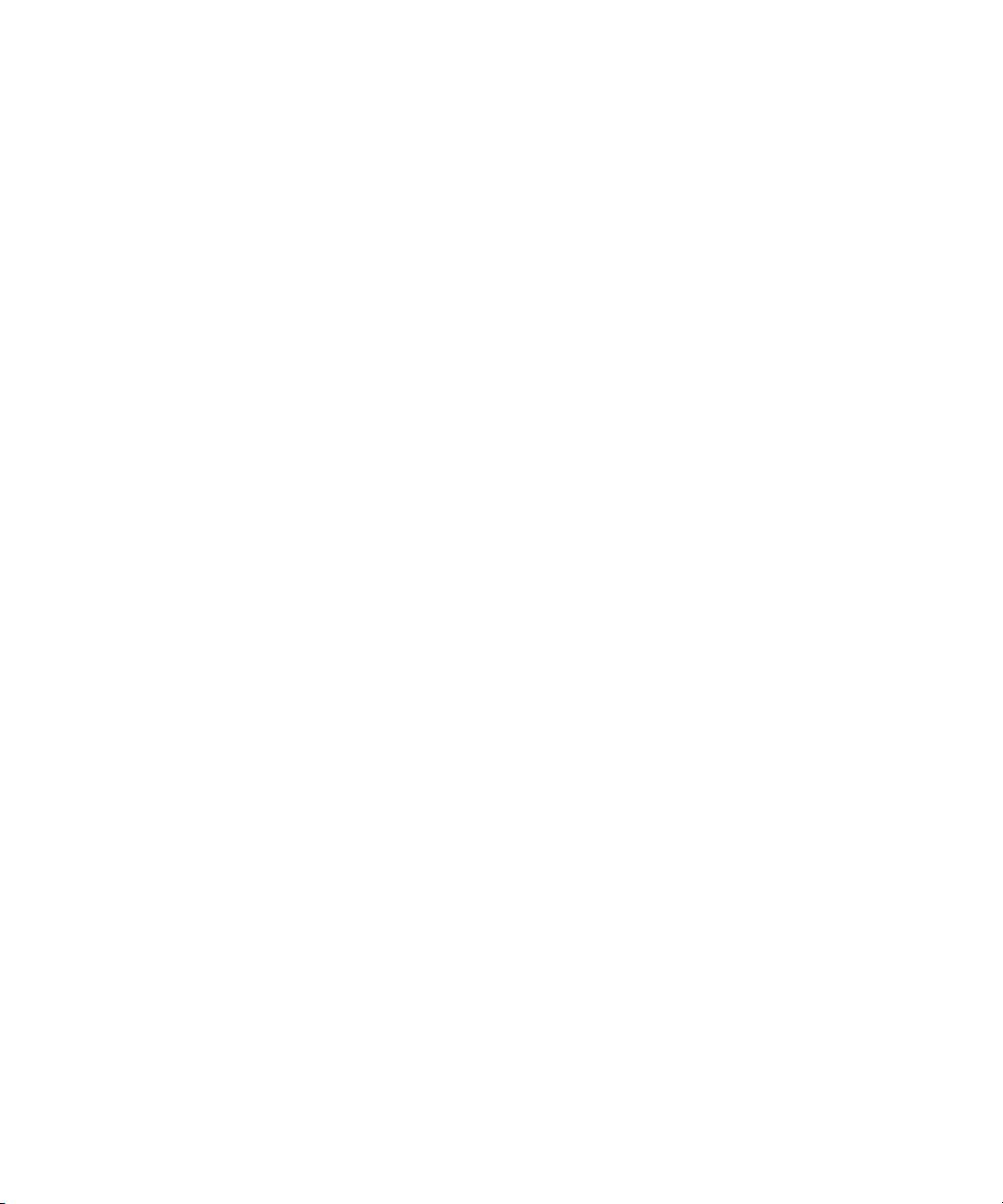
Dell™ Inspiron™ 700m
사용 설명서
모델 PP07S
www.dell.com | support.dell.com
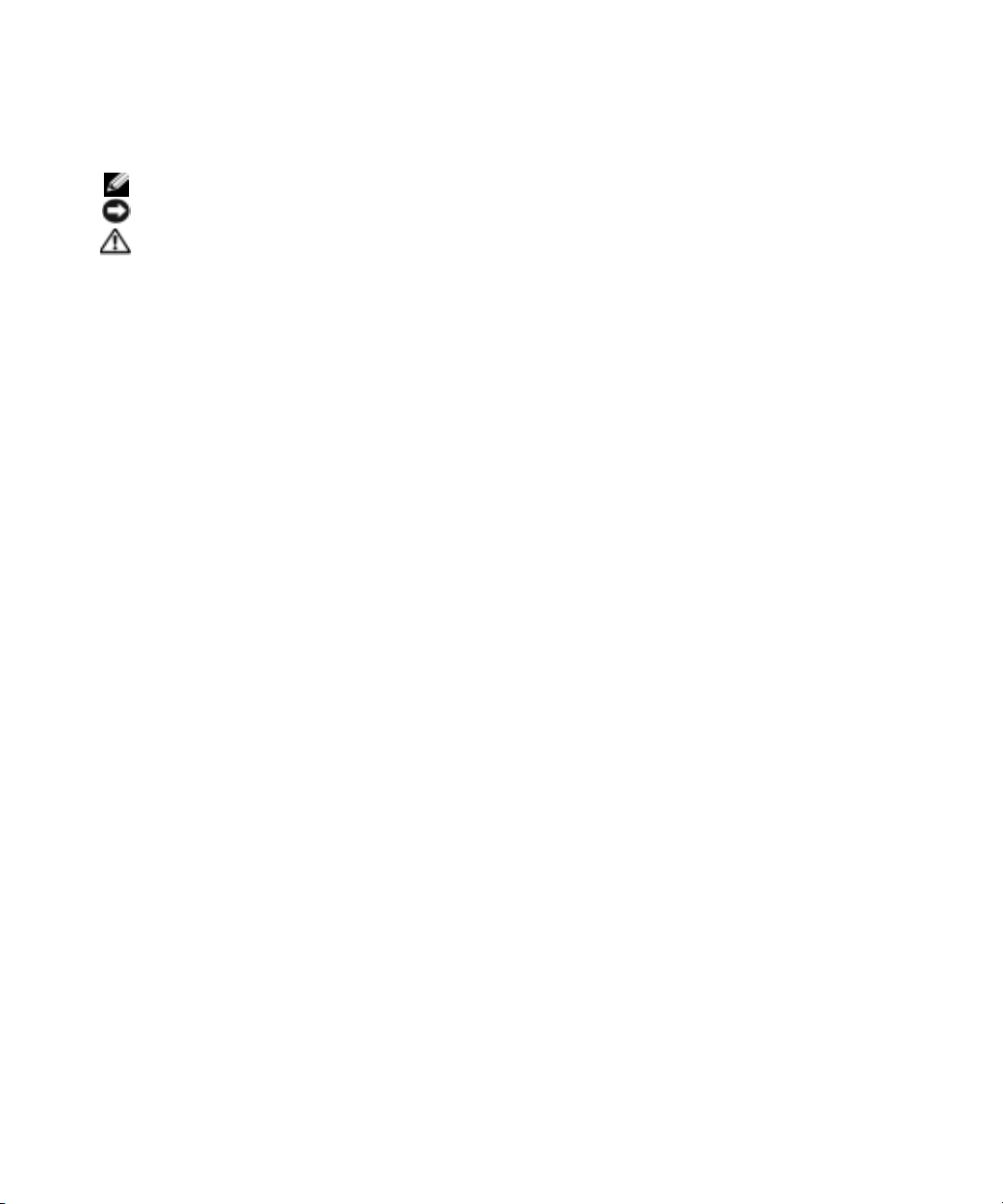
참고 , 알림 및 주의
참고 : 참고는 컴퓨터의 활용도를 높이는 데 도움이 되는 중요한 정보입니다 .
알림 : 알림은 하드웨어 손상이나 데이터 손실의 가능성을 알리고 이러한 문제를 방지하는 방법을 알려줍니다 .
주의 : 주의는 잠재적으로 물건의 손상 , 신체적 부상 또는 사망 등과 같은 결과를 초래 할 수 있음을 뜻합니다 .
약어 및 머리글자
약어 및 머리글자의 전체 목록은
을 참조하십시오
Dell™ n
다
시리즈 컴퓨터를 구입한 경우
.
.
Dell Inspiron
도움말 파일을 참조하십시오. 도움말 파일을 보려면 페이지
Microsoft®Windows® 운영
10
체제에 관련된 사항들은 적용되지 않습니
____________________
이 문서의 정보는 사전 통보없이 변경될 수 있습니다 .
© 2004 Dell Inc. All rights reserved.
Dell Inc. 의 서면 허가를 받지 않은 일체의 모든 재생산은 엄격하게 금지됩니다 .
본 설명서에 사용된 상표 : Dell, DELL 로고 , Inspiron, Dell Precision, Dell TravelLite, Dimension, OptiPlex, Latitude, TrueMobile, DellNet,
PowerApp, PowerEdge, PowerConnect, PowerVault 및 Axim 은 Dell Inc. 의 상표입니다 . Intel, Pentium 및 Celeron 은 Intel Corporation 의
등록 상표입니다 . Microsoft, Windows 및 Outlook 은 Microsoft Corporation 의 등록 상표입니다 . EMC 는 EMC Corporation 의 등록
상표입니다 . Bluetooth 는 Bluetooth SIG, Inc. 가 소유한 상표이며 라이센스를 받아 Dell Inc. 가 사용합니다 .
본 설명서에서는 특정 회사의 마크나 제품 이름의 사실성을 입증하기 위해 기타 상표나 상호를 사용할 수도 있습니다 . Dell Inc. 는
자사가 소유하고 있는 것 이외의 타사 소유 상표 및 상표명에 대한 어떠한 소유권도 갖고 있지 않습니다 .
모델 PP07S
2004 년 6 월 P/N D5816 Rev. A00
www.dell.com | support.dell.com
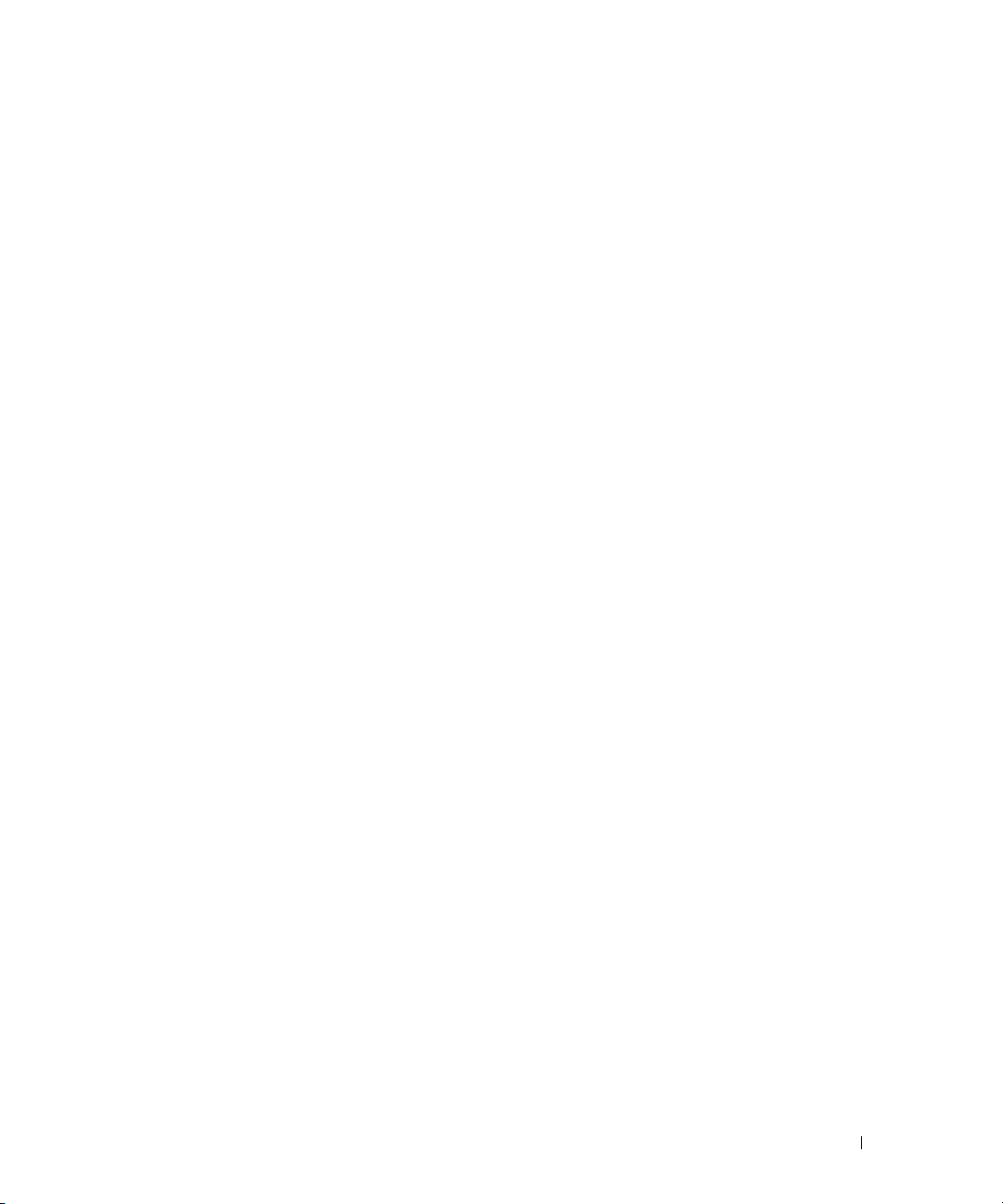
목차
1 컴퓨터 둘러보기
정보 찾기 . . . . . . . . . . . . . . . . . . . . . . . . . . . . . . . . . 9
전면 보기 . . . . . . . . . . . . . . . . . . . . . . . . . . . . . . . . . 13
좌측 보기
우측 보기
컴퓨터 밑면
. . . . . . . . . . . . . . . . . . . . . . . . . . . . . . . . . 16
. . . . . . . . . . . . . . . . . . . . . . . . . . . . . . . . . 18
. . . . . . . . . . . . . . . . . . . . . . . . . . . . . . . . 20
2 컴퓨터 설치
인터넷 연결. . . . . . . . . . . . . . . . . . . . . . . . . . . . . . . . 23
인터넷 연결 설정
새 컴퓨터로 정보 전송
프린터 설정
. . . . . . . . . . . . . . . . . . . . . . . . . . . . . . . . 25
프린터 케이블
USB 프린터 연결
전원 보호 장치
서지 방지기
회선 조절기
무정전 전원 공급 장치
. . . . . . . . . . . . . . . . . . . . . . . . . . 23
. . . . . . . . . . . . . . . . . . . . . . . . . . 24
. . . . . . . . . . . . . . . . . . . . . . . . . . . . 25
. . . . . . . . . . . . . . . . . . . . . . . . . . . 25
. . . . . . . . . . . . . . . . . . . . . . . . . . . . . . 26
. . . . . . . . . . . . . . . . . . . . . . . . . . . . . 26
. . . . . . . . . . . . . . . . . . . . . . . . . . . . . 27
. . . . . . . . . . . . . . . . . . . . . . . . 27
3 전지를 사용할 경우
전지 성능 . . . . . . . . . . . . . . . . . . . . . . . . . . . . . . . . . 29
전지 충전 상태 확인
Microsoft Windows 전원 측정기
전지 부족 경고
전지 충전
전지 분리
. . . . . . . . . . . . . . . . . . . . . . . . . . . . . . . . . 30
. . . . . . . . . . . . . . . . . . . . . . . . . . . . . . . . . 31
. . . . . . . . . . . . . . . . . . . . . . . . . . . 30
. . . . . . . . . . . . . . . . . . . 30
. . . . . . . . . . . . . . . . . . . . . . . . . . . . 30
목차 3
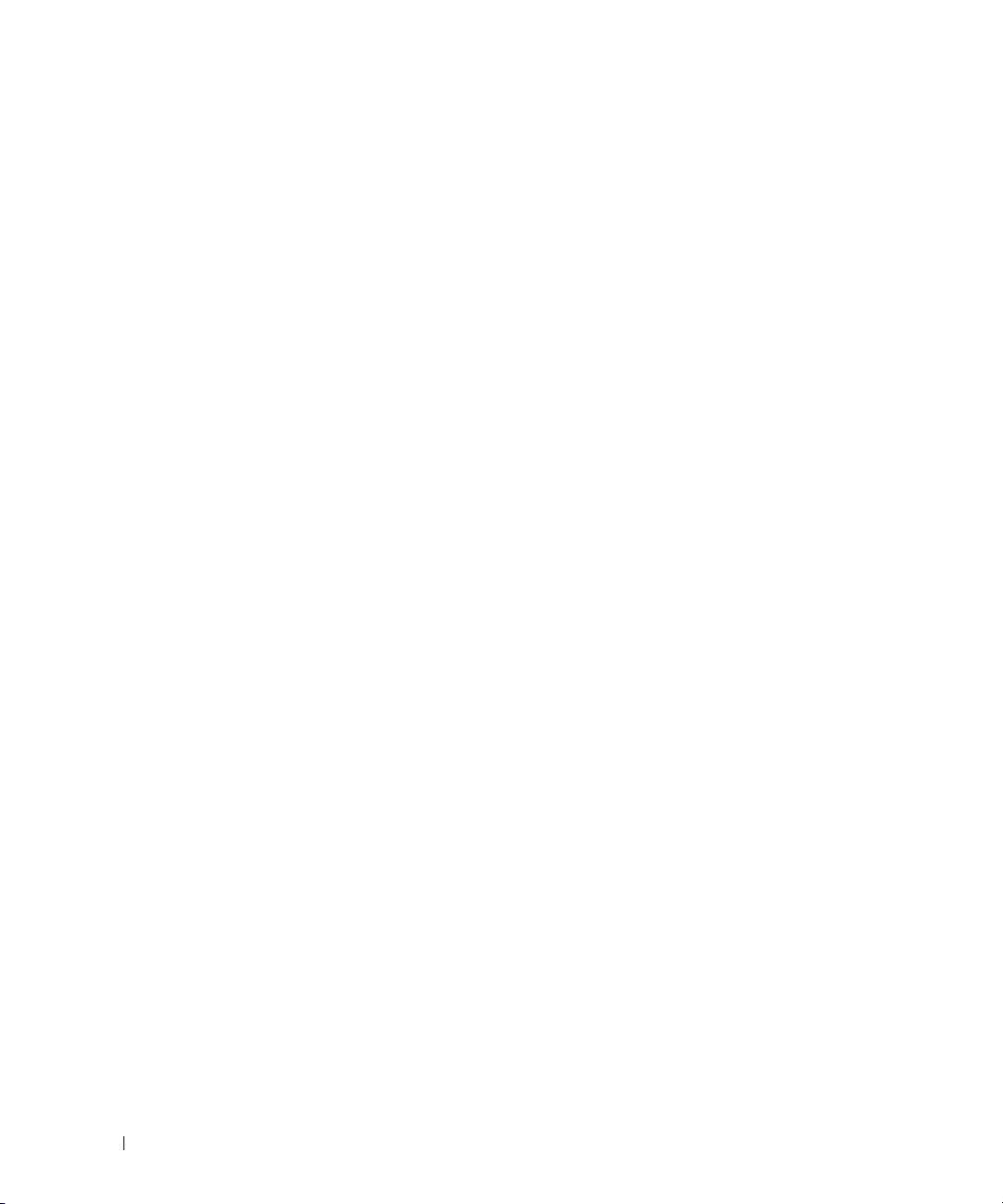
전지 설치 . . . . . . . . . . . . . . . . . . . . . . . . . . . . . . . . . 31
전지 보관
. . . . . . . . . . . . . . . . . . . . . . . . . . . . . . . . . 31
4 모듈 베이 장치의 설치
모듈 베이 정보 . . . . . . . . . . . . . . . . . . . . . . . . . . . . . . 33
컴퓨터 전원이 꺼진 동안 장치의 분리 및 설치
컴퓨터가 실행되는 동안 장치의 분리 및 설치
. . . . . . . . . . . . . . 33
. . . . . . . . . . . . . . 34
5 CD, DVD, 및 기타 멀티미디어 사용
CD 및 DVD 사용 . . . . . . . . . . . . . . . . . . . . . . . . . . . . . . 35
CD 및 DVD 복제
CD 또는 DVD 복제본 제작 방법
공 CD-R 및 CD-RW 이용
유용한 추가 정보
컴퓨터를 TV 또는 오디오 장치에 연결
S - video 연결
TV 설정 표시 활성화
. . . . . . . . . . . . . . . . . . . . . . . . . . . . . . 35
. . . . . . . . . . . . . . . . . . . . 35
. . . . . . . . . . . . . . . . . . . . . . . 36
. . . . . . . . . . . . . . . . . . . . . . . . . . 36
. . . . . . . . . . . . . . . . . . 37
. . . . . . . . . . . . . . . . . . . . . . . . . . . . 37
. . . . . . . . . . . . . . . . . . . . . . . . . 38
4 목차
6 키보드 및 터치패드 사용
숫자판 . . . . . . . . . . . . . . . . . . . . . . . . . . . . . . . . . . 41
키 조합
터치패드
. . . . . . . . . . . . . . . . . . . . . . . . . . . . . . . . . . 42
시스템 기능
디스플레이 기능
라디오 ( 무선 네트워킹 포함 )
전원 관리
스피커 기능
Microsoft® Windows® 로고 키 기능
터치패드 사용자 정의
. . . . . . . . . . . . . . . . . . . . . . . . . . . . . 42
. . . . . . . . . . . . . . . . . . . . . . . . . . . 42
. . . . . . . . . . . . . . . . . . . . 42
. . . . . . . . . . . . . . . . . . . . . . . . . . . . . . 42
. . . . . . . . . . . . . . . . . . . . . . . . . . . . . 42
. . . . . . . . . . . . . . . . . 43
. . . . . . . . . . . . . . . . . . . . . . . . . . . . . . . . . 43
. . . . . . . . . . . . . . . . . . . . . . . . 44
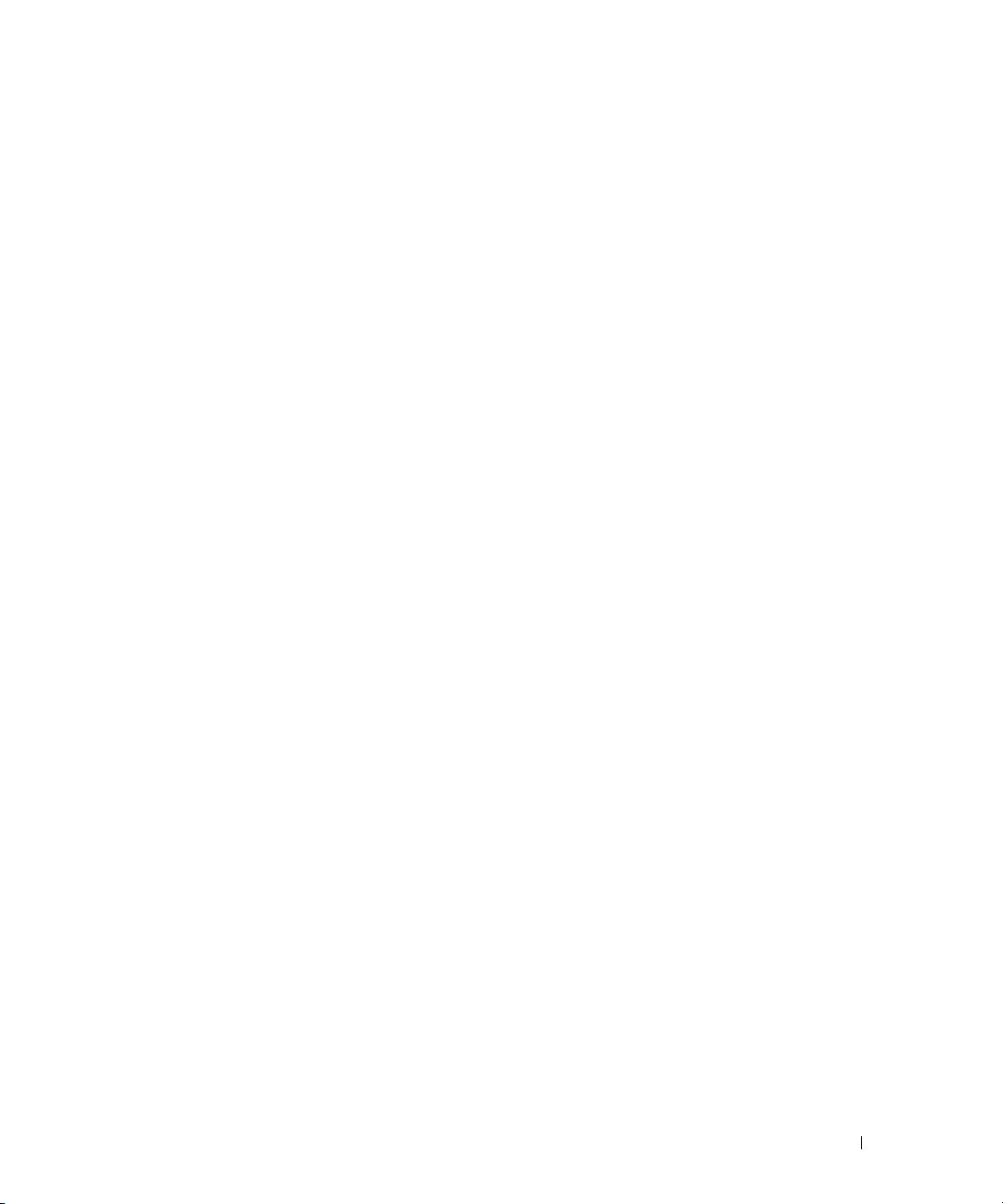
7 PC 카드 사용
PC 카드 유형 . . . . . . . . . . . . . . . . . . . . . . . . . . . . . . . 45
PC 카드 블랭크
확장 PC 카드
PC 카드 또는 블랭크 분리
PC 카드 설치
. . . . . . . . . . . . . . . . . . . . . . . . . . . . . . 45
. . . . . . . . . . . . . . . . . . . . . . . . . . . . . . . 45
. . . . . . . . . . . . . . . . . . . . . . . . 45
. . . . . . . . . . . . . . . . . . . . . . . . . . . . . . . 47
8 가정 및 사무실 네트워크 설정
네트워크 어댑터에 연결 . . . . . . . . . . . . . . . . . . . . . . . . . 49
네트워크 설정 마법사
무선 LAN 연결
네트워크 유형 결정
Microsoft
®
보안 설정 구성 ( 선택사양 )
. . . . . . . . . . . . . . . . . . . . . . . . . . 50
. . . . . . . . . . . . . . . . . . . . . . . . . . . . . . 50
. . . . . . . . . . . . . . . . . . . . . . . . . 50
Windows® XP 에서 무선 네트워크 연결 . . . . . . . . . 51
. . . . . . . . . . . . . . . . . . . . . 54
9 문제 해결
Dell 진단 프로그램 . . . . . . . . . . . . . . . . . . . . . . . . . . . . 59
Dell 진단 프로그램 사용 시기
드라이버
. . . . . . . . . . . . . . . . . . . . . . . . . . . . . . . . . 62
드라이버란 ?
드라이버 확인
. . . . . . . . . . . . . . . . . . . . . . . . . . . . . 62
. . . . . . . . . . . . . . . . . . . . . . . . . . . . 62
드라이버 재설치 및유틸리티
. . . . . . . . . . . . . . . . . . . . 59
. . . . . . . . . . . . . . . . . . . . 63
소프트웨어 및 하드웨어 비호환성 해결
Using Microsoft
복원 지점 작성
이전 작동 상태로 컴퓨터 복원
마지막 시스템 복원 실행 취소
Reinstalling Microsoft
시작 전 지침
Windows XP 재설치
®
Windows® XP 시스템 복원 사용 . . . . . . . . . . . . 65
. . . . . . . . . . . . . . . . . . . . . . . . . . . . 65
. . . . . . . . . . . . . . . . . . . . 65
. . . . . . . . . . . . . . . . . . . . 66
®
Windows® XP 재설치 . . . . . . . . . . . . . . 66
. . . . . . . . . . . . . . . . . . . . . . . . . . . . . 66
. . . . . . . . . . . . . . . . . . . . . . . . . 67
. . . . . . . . . . . . . . . . . 64
목차 5
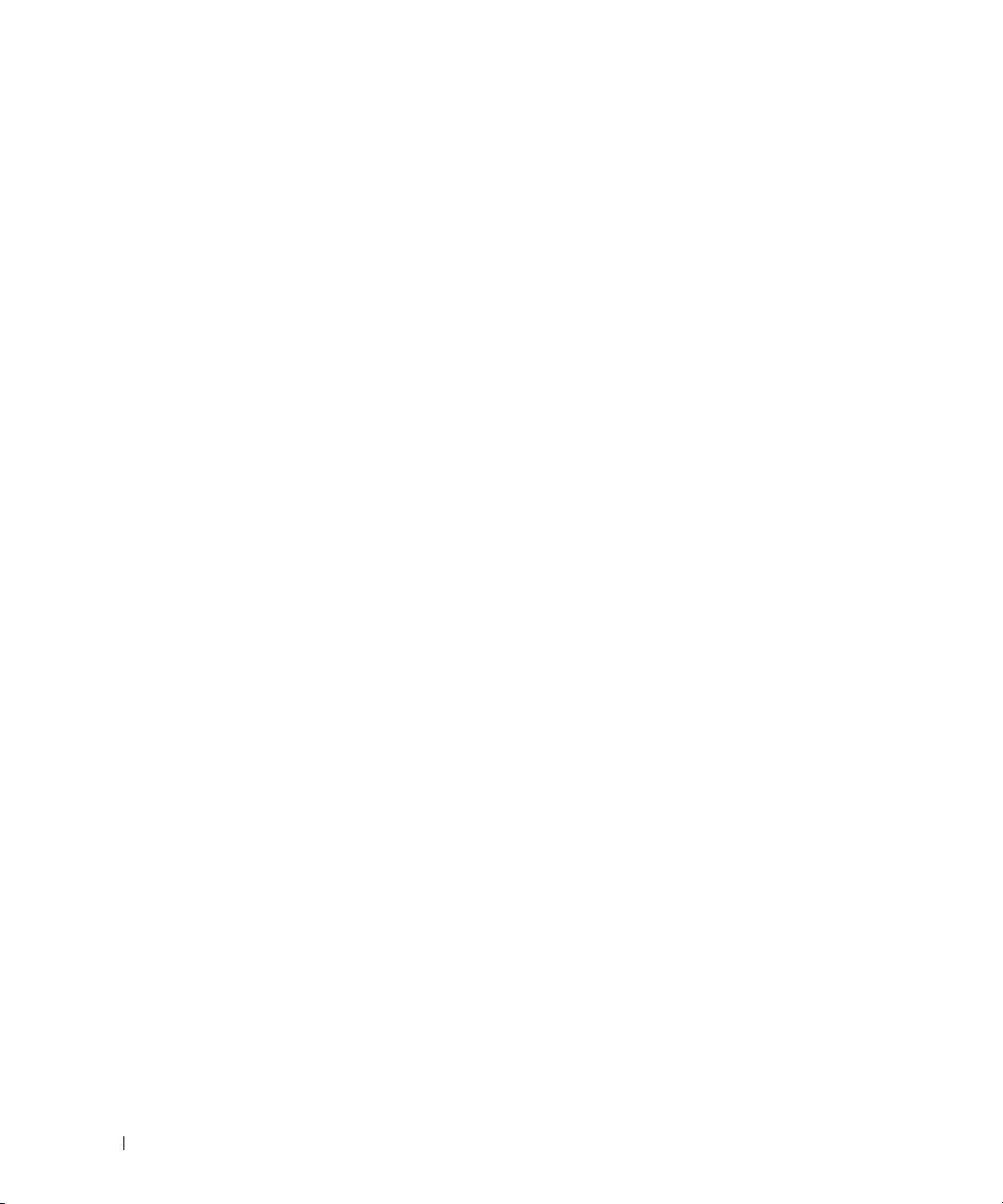
드라이브 문제점 . . . . . . . . . . . . . . . . . . . . . . . . . . . . . 68
CD 및 DVD 드라이브 문제
. . . . . . . . . . . . . . . . . . . . . . 69
CD, CD-RW, DVD 또는 DVD+RW 드라이브 트레이를 꺼낼 수
없는 경우
긁히거나 삐걱거리는 이상한 소리가 나는 경우
하드 드라이브 문제
. . . . . . . . . . . . . . . . . . . . . . . . . . . . . . 70
. . . . . . . . . . . 70
. . . . . . . . . . . . . . . . . . . . . . . . . 70
전자 우편 , 모뎀 및 인터넷 문제
오류 메시지
IEEE 1394 장치 문제
키보드 문제
. . . . . . . . . . . . . . . . . . . . . . . . . . . . . . . . 72
. . . . . . . . . . . . . . . . . . . . . . . . . . . . 73
. . . . . . . . . . . . . . . . . . . . . . . . . . . . . . . . 73
외장형 키보드 문제
입력하지 않은 문자가 나타나는 경우
잠금 및 소프트웨어 문제
컴퓨터가 시작되지 않음
컴퓨터가 응답을 중지함
프로그램이 응답을 중지함
프로그램이 반복적으로 고장
. . . . . . . . . . . . . . . . . . . . . 71
. . . . . . . . . . . . . . . . . . . . . . . . . 73
. . . . . . . . . . . . . . . . 74
. . . . . . . . . . . . . . . . . . . . . . . . . 75
. . . . . . . . . . . . . . . . . . . . . . . 75
. . . . . . . . . . . . . . . . . . . . . . . 75
. . . . . . . . . . . . . . . . . . . . . 75
. . . . . . . . . . . . . . . . . . . . 75
이전의 Windows 운영 체제에 대해 프로그램이 지정됨
청색 화면이 나타남
기타 소프트웨어 문제
메모리 문제
네트워크 문제
PC 카드 문제
전원 문제
. . . . . . . . . . . . . . . . . . . . . . . . . . . . . . . . 77
. . . . . . . . . . . . . . . . . . . . . . . . . . . . . . 77
. . . . . . . . . . . . . . . . . . . . . . . . . . . . . . . 78
. . . . . . . . . . . . . . . . . . . . . . . . . . . . . . . . . 78
컴퓨터에 충분한 전원이 공급되는지 확인
. . . . . . . . . . . . . . . . . . . . . . . . . 76
. . . . . . . . . . . . . . . . . . . . . . . . 76
. . . . . . . . . . . . . . 79
. . . . . . . 76
6 목차
프린터 문제
스캐너 문제
사운드 및 스피커 문제 참조
. . . . . . . . . . . . . . . . . . . . . . . . . . . . . . . . 79
. . . . . . . . . . . . . . . . . . . . . . . . . . . . . . . . 80
. . . . . . . . . . . . . . . . . . . . . . . 81
내장 스피커에서 소리가 나지 않음
외장형 스피커에서 소리가 나지 않음
헤드폰에서 아무 소리도 나지 않는 경우
터치패드 또는 마우스 문제
. . . . . . . . . . . . . . . . . . . . . . . . 82
. . . . . . . . . . . . . . . . . 81
. . . . . . . . . . . . . . . . 81
. . . . . . . . . . . . . . . 82
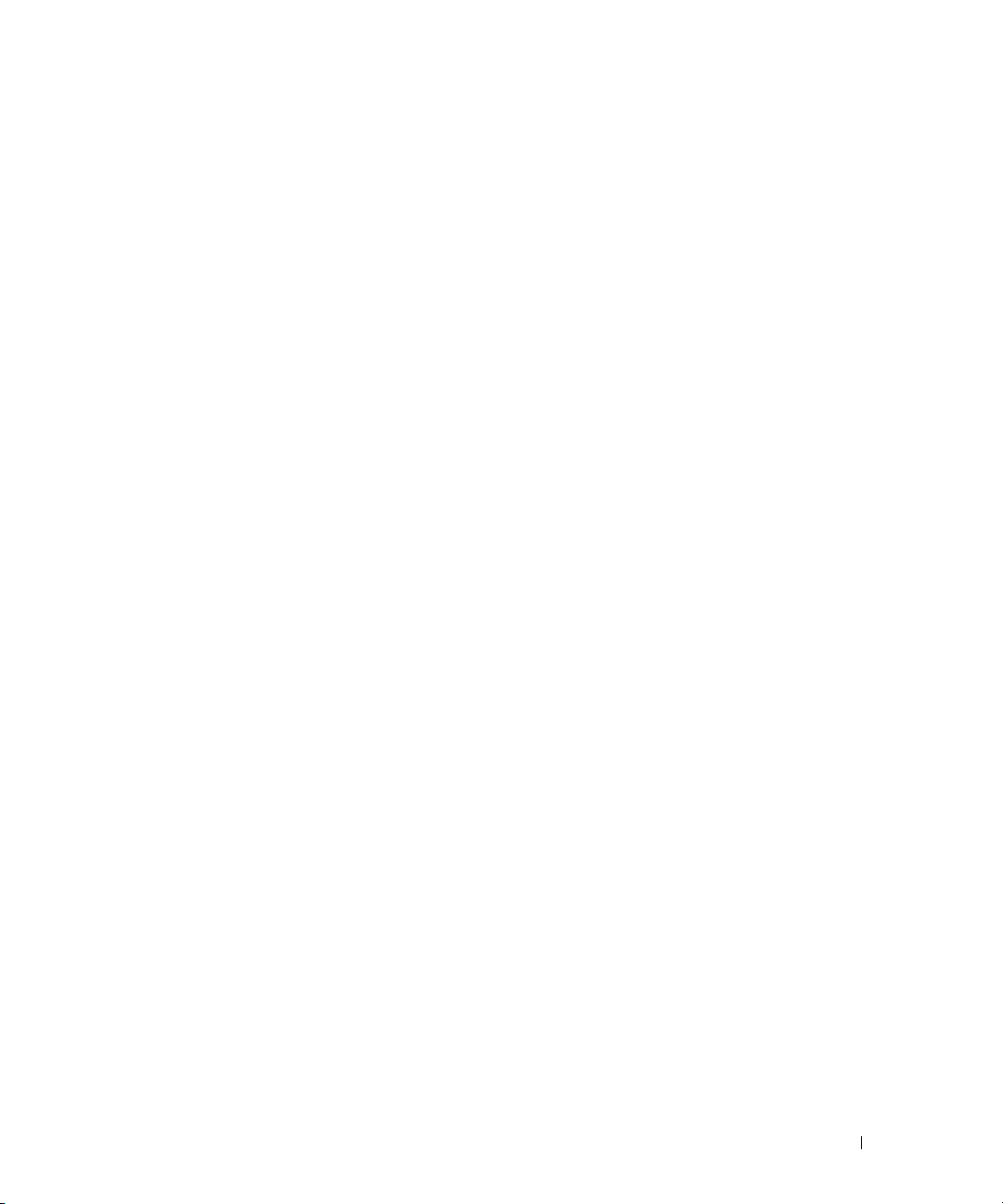
비디오 및 디스플레이 문제 참조 . . . . . . . . . . . . . . . . . . . . . 83
디스플레이에 아무 것도 나타나지 않는 경우
디스플레이가 희미한 경우
. . . . . . . . . . . . . . . . . . . . . 83
디스플레이에 일부분만 나타나는 경우
. . . . . . . . . . . . 83
. . . . . . . . . . . . . . . 84
10 부품 추가 및 교체
시작하기 전에 . . . . . . . . . . . . . . . . . . . . . . . . . . . . . . 85
권장 도구
컴퓨터 끄기
컴퓨터 내부 작업하기 전에
. . . . . . . . . . . . . . . . . . . . . . . . . . . . . . 85
. . . . . . . . . . . . . . . . . . . . . . . . . . . . . 85
. . . . . . . . . . . . . . . . . . . . . 85
메모리 참조
모뎀
미니 PCI 카드
. . . . . . . . . . . . . . . . . . . . . . . . . . . . . . . . 88
. . . . . . . . . . . . . . . . . . . . . . . . . . . . . . . . . . . 90
. . . . . . . . . . . . . . . . . . . . . . . . . . . . . . . 91
11 부록
사양 . . . . . . . . . . . . . . . . . . . . . . . . . . . . . . . . . . . 95
시스템 설치 프로그램 사용
. . . . . . . . . . . . . . . . . . . . . . . . . . . . . . . . 100
개요
시스템 설치 화면 보기
시스템 설치 화면
흔히 사용되는 옵션
Dell 기술 지원 규정 ( 미국에 한함 )
"Dell 에서 설치한 " 소프트웨어 및 주변장치 정의
" 협력 업체 " 소프트웨어 및 주변장치 정의
Dell 에 문의
. . . . . . . . . . . . . . . . . . . . . . . . . . . . . . . 103
. . . . . . . . . . . . . . . . . . . . . . . 100
. . . . . . . . . . . . . . . . . . . . . . . 101
. . . . . . . . . . . . . . . . . . . . . . . . . 101
. . . . . . . . . . . . . . . . . . . . . . . . 101
. . . . . . . . . . . . . . . . . . 102
. . . . . . . . . 103
. . . . . . . . . . . . 103
색인 . . . . . . . . . . . . . . . . . . . . . . . . . . . . . . . . . . . . 123
목차 7
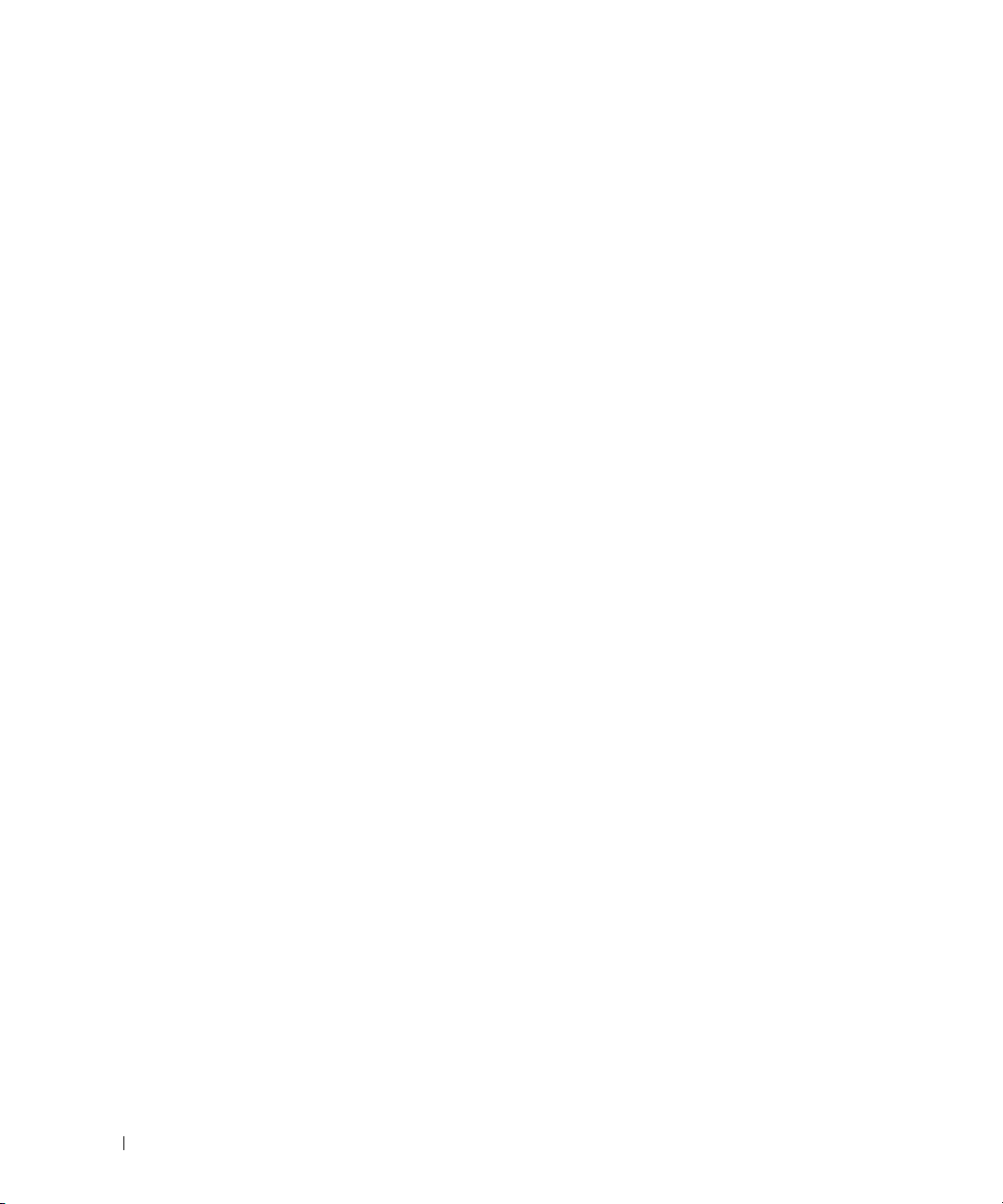
8 목차
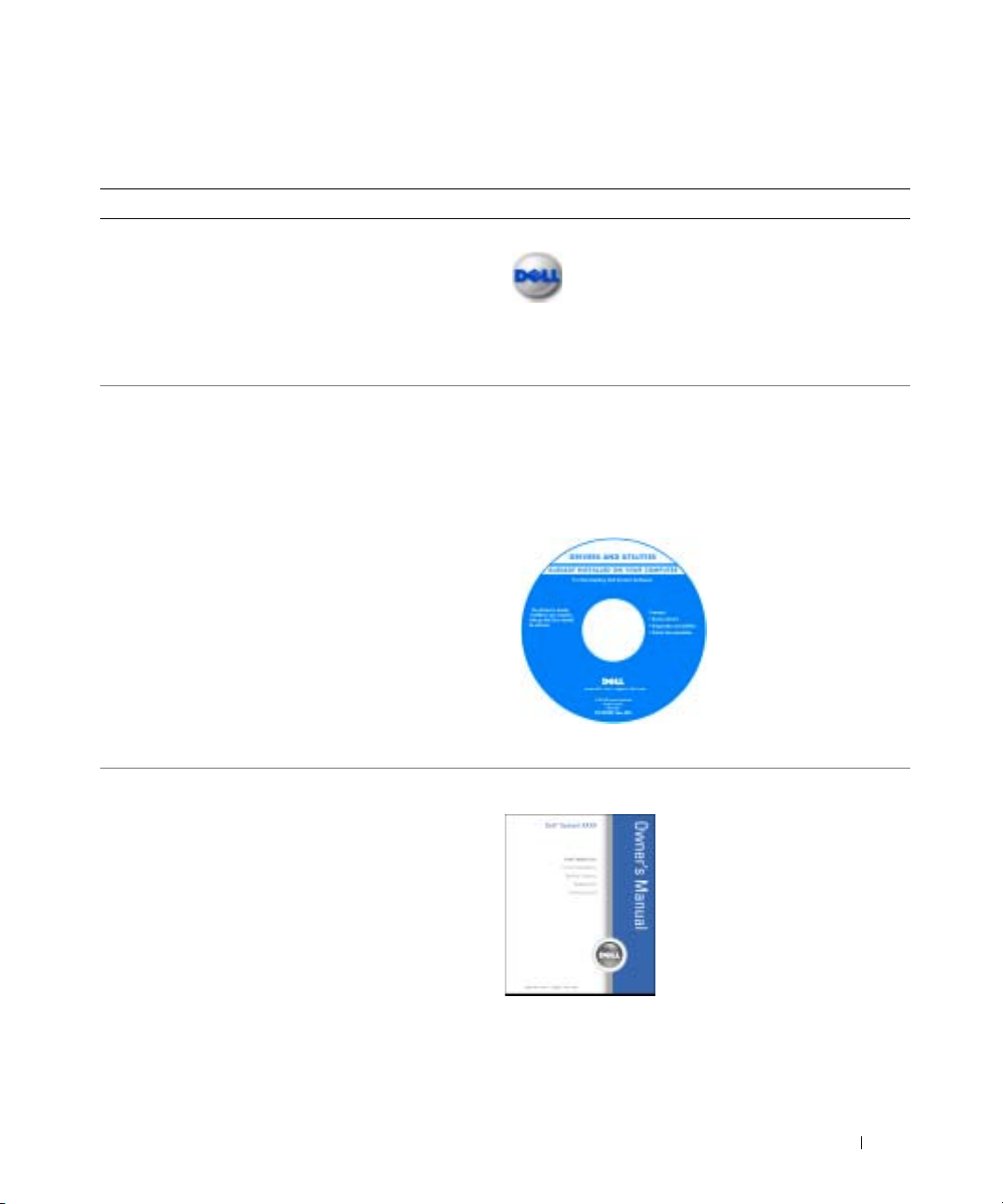
정보 찾기
찾는 정보 찾을 위치
•
안내서 및 기타 설명서 사용 방법
•
송장 복사본 획득 방법
•
보증 연장 방법
• Microsoft® Windows®
방법 (미국만 해당
•
추가 설명서, 도구, 문제 해결 정보 및 온라인 지원 자
링크
료
•내
컴퓨터 진단 프로그램
•내
컴퓨터 드라이버
바탕화면에서
)
Dell 지원 접속
Dell 솔루션 센터
드라이버 및 유틸리티 CD ( ResourceCD)
드라이버는 이미 컴퓨터에 설치되어 있습니다 . CD 를
사용하여 드라이버를 재설치 ( 페이지 63 참조 ) 하거나
Dell 진단 프로그램 ( 페이지 59 참조 ) 을 실행하거나
설명서에 액세스할 수 있습니다 . 향후 사용을 위해 이
CD 를 안전한 장소에 보관하십시오 .
Windows 바탕 화면에 있습니다 .
CD 에 포함된 readme 파
일은 컴퓨터의 기술 변경
사항과 관련된 최신 정보
가 수록되어 있으며 , 전
문가와 숙련가를 대상으
로 한 고급 기술 참조 자
료입니다 .
•
프린터 설치 방법
•
컴퓨터 설치 추가 정보
•
문제 해결 방법
•
부품 분리 및 설치 방법
•
기술 사양
•Dell에
문의하는 방법
참고 : 최신 드라이버 및
설명서 업데이트는
support.dell.com 에 있습니다 .
Inspiron 사용자 설명서
참고 : 본 설명서는 support.dell.com 에서 PDF 파일로 볼
수 있습니다 .
정보 찾기 9
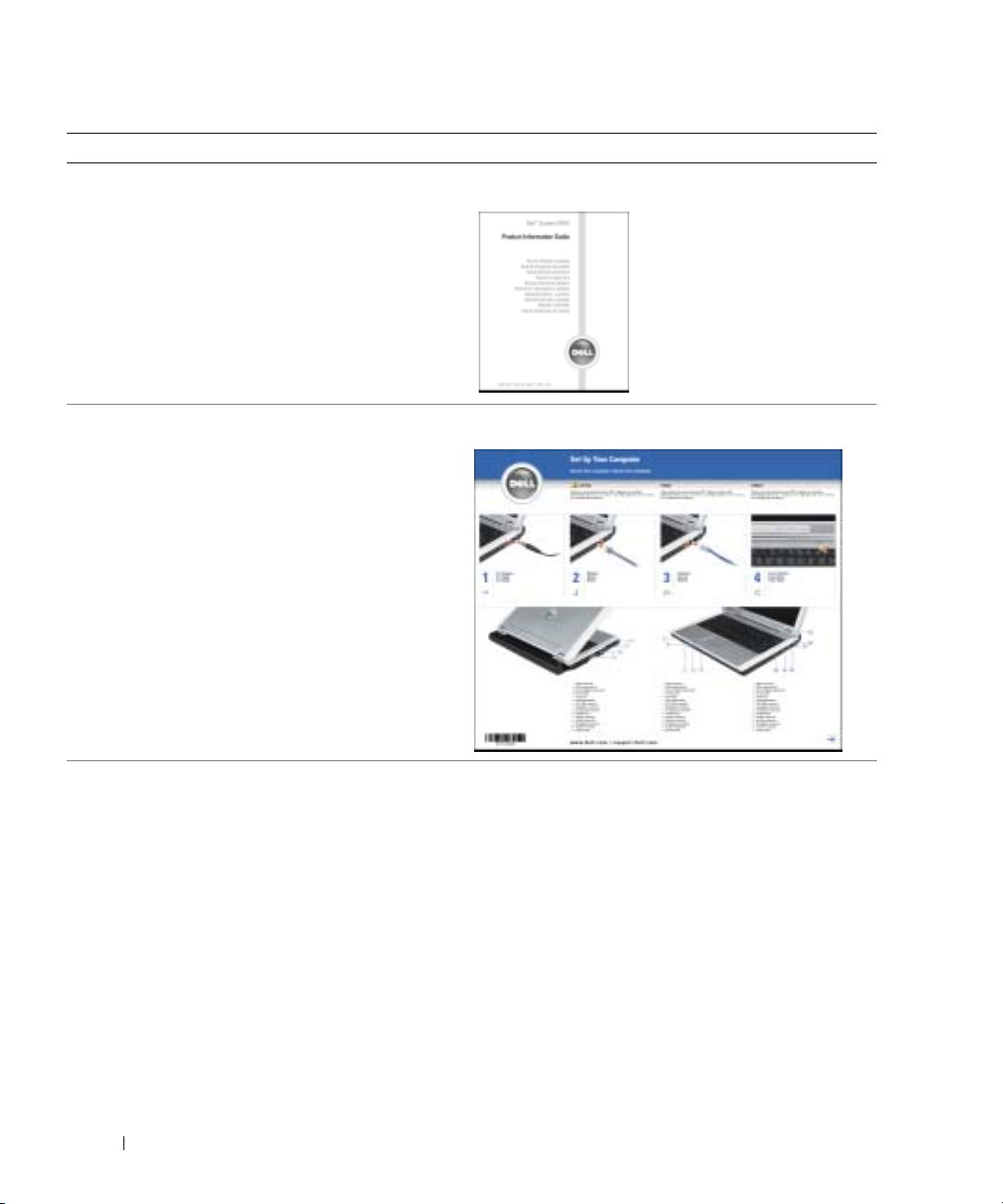
찾는 정보 찾을 위치
•
보증 정보
•
안전 지침
•
규정사항
•
인체공학적 정보
•
최종 사용자 사용권 계약서
www.dell.com | support.dell.com
•내
컴퓨터를 설치하는 방법
Dell™ 제품 정보 안내서
설치 도표
• Microsoft® Windows® 이용 안내
•CD 및 DVD 재생
•
대기 모드 및 최대 절전 모드 사용 방법
•내
디스플레이 해상도 변경 방법
•내
컴퓨터 청소 방법
방법
10 정보 찾기
Dell Inspiron 도움말 파일
1
시작 단추를 클릭한 다음 도움말 및 지원을
.
시오
2
사용자 및 시스템 안내서를
를 클릭하십시오
3
Dell Inspiron
.
도움말을
클릭하고 사용자 설명서
클릭하십시오
클릭하십
.
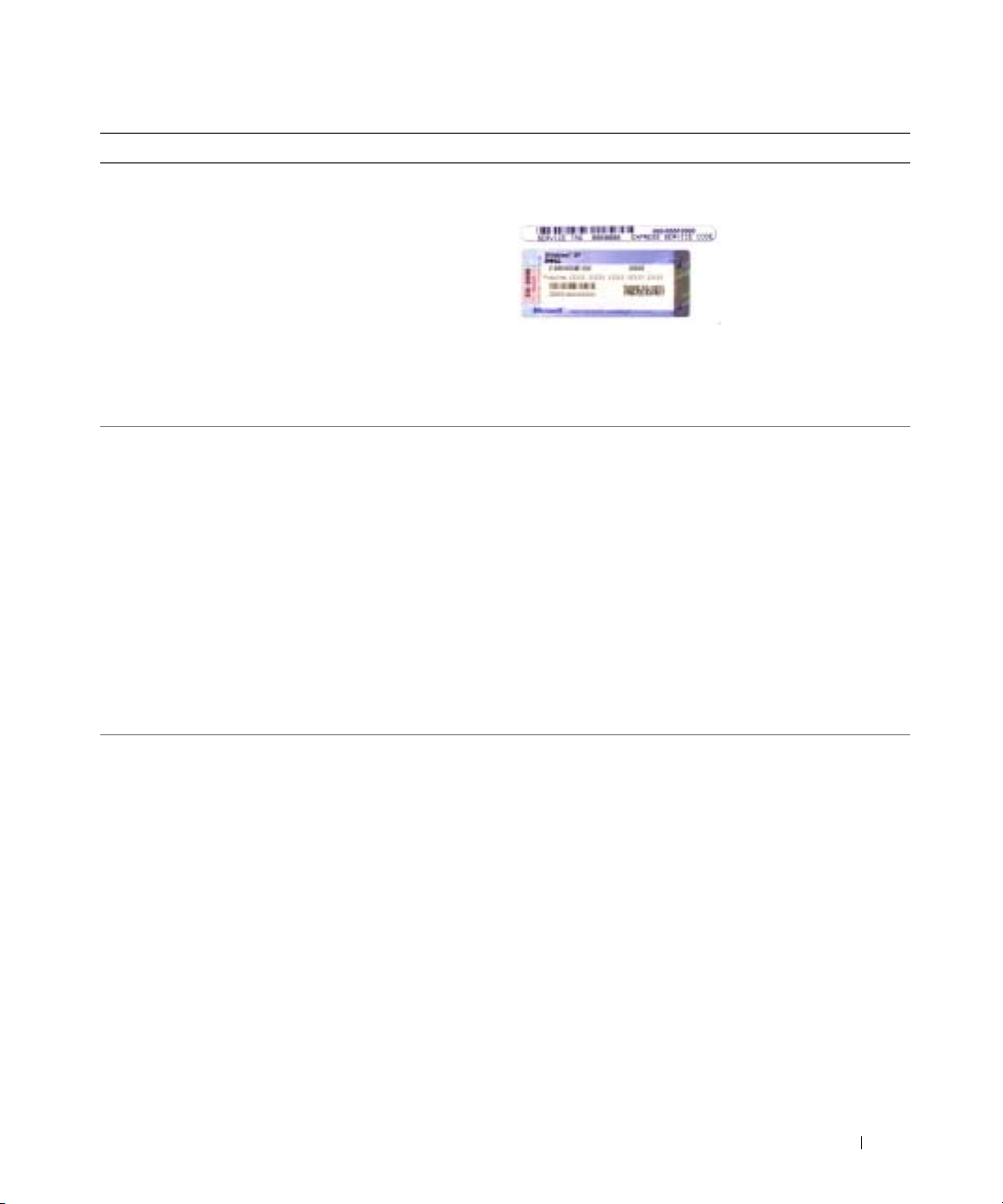
찾는 정보 찾을 위치
•
서비스 태그 및 특급 서비스 코드
• Microsoft Windows
라이센스 레이블
서비스 태그 및 Microsoft Windows 라이센스
이 레이블은 컴퓨터의 바닥에 있습니다 .
특급
우
일부 국가에서는 특급 서비스 코드를 사용할 수 없습
.
니다
•
내 컴퓨터 최신 드라이버
•
기술 서비스 및 지원 물음에 대한 답변
•
다른 사용자와 기술 지원 온라인 토론
내 컴퓨터 설명서
•
Dell 지원 웹사이트 — support.dell.com
참고 : 해당 지원 사이트를 볼 지역을 선택하십시오 .
Dell 지원 웹사이트에는 다음과 같은 여러 온라인 서비
스가 제공됩니다 .
• Solutions —
및
사
• Community — 다른 Dell
•Upgrades —
구성요소 업그레이드 정보
• Customer Care —
정보
• Downloads —
• Reference —
• Windows XP 사용
•내
컴퓨터 설명서
장치 설명서(예를 들어, 모뎀
•
방법
Windows 도움말 및 지원 센터
1
시작 단추를 클릭한 다음 도움말 및 지원을
.
)
시오
2
문제를 설명해주는 단어나 문장을 입력한 다음, 화살
아이콘을 클릭하십시오
표
3
문제를 설명해주는 항목을 클릭하십시오
4
화면의 지시사항을 따르십시오
•
support.dell.com에
세스하거나
문의할 때 서비스 태
을
그를
확인하십시오
를
•
기술 지원을 문의할 경
기술
사용하여 컴퓨터
서비스 코드를 입력하면 빠르게 처리됩니다
문제해결 요령과 추가 정보, 기술 관련 기
온라인 강좌
고객과 온라인 토론
메모리, 하드 드라이브, 운영 체제와 같은
연락처 정보, 주문 상태, 보증, 수리
드라이버, 패치, 소프트웨어 업데이트
컴퓨터 설명서, 제품 사양서, 백서
클릭하십
.
.
.
액
지원
.
.
정보 찾기 11
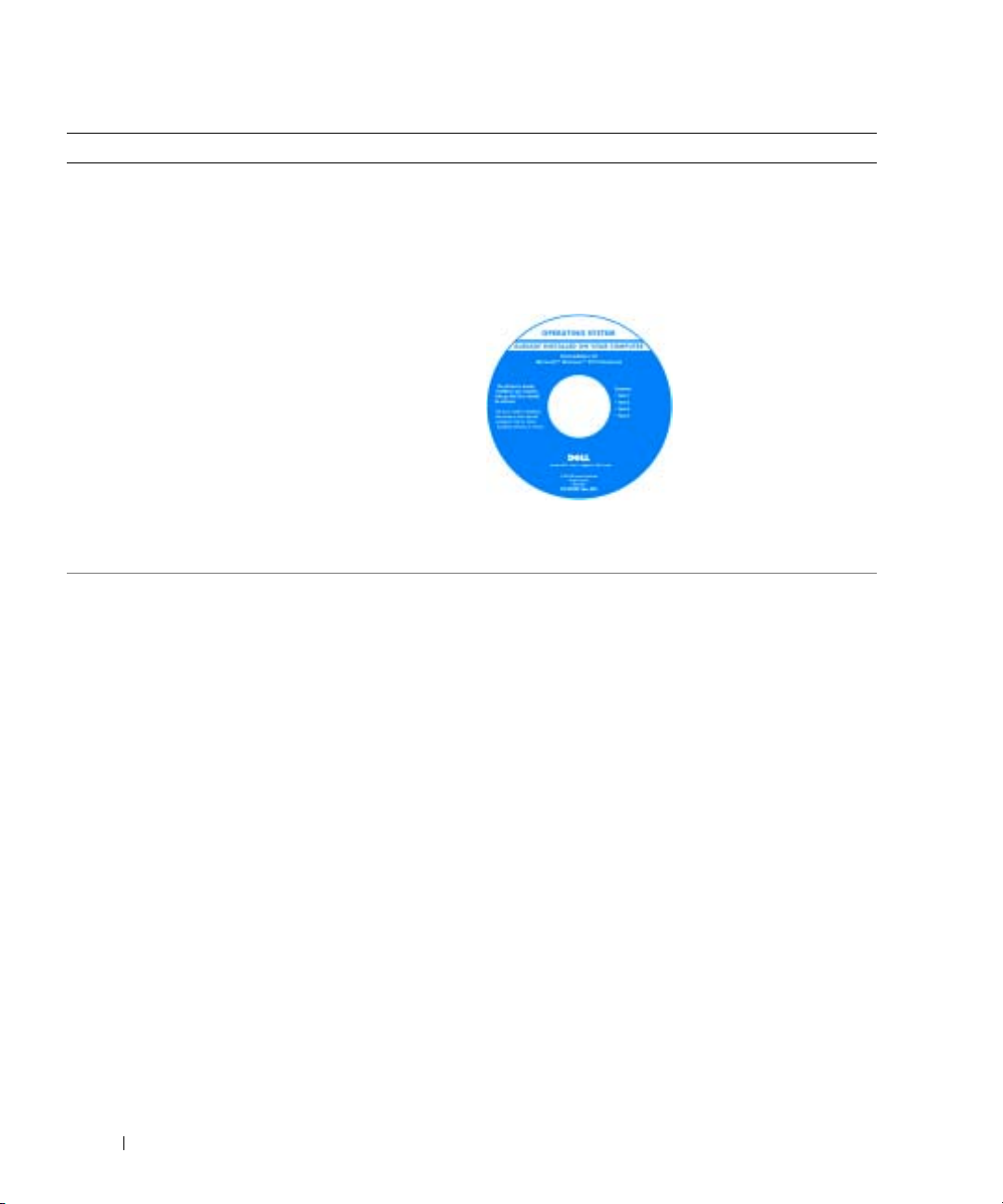
찾는 정보 찾을 위치
•내 운영 체제
www.dell.com | support.dell.com
재설치 방법
운영 체제 CD
운영 체제는 이미 시스템에 설치되어 있습니다 . 운영
체제를 다시 설치하려면 운영 체제 CD 를 사용하십시
오 . 67 페이지의 "Windows XP 재설치 " 를 참조하십시
오 . 향후 사용을 위해 이 CD 를 안전한 장소 에 보관하
십시오 .
문한 운영 체제에 따라 다릅니다 .
운영체제를 재설치한 뒤
에는 드라이버 및 유틸
리티 CD 를 이용해 컴퓨
터와 함께 제공된 장치
의 드라이버를 재설치하
십시오 .
운영 체제 product key 레
이블은 컴퓨터에 부착되
어 있습니다 .
참고 : CD 의 색상은 주
12 정보 찾기
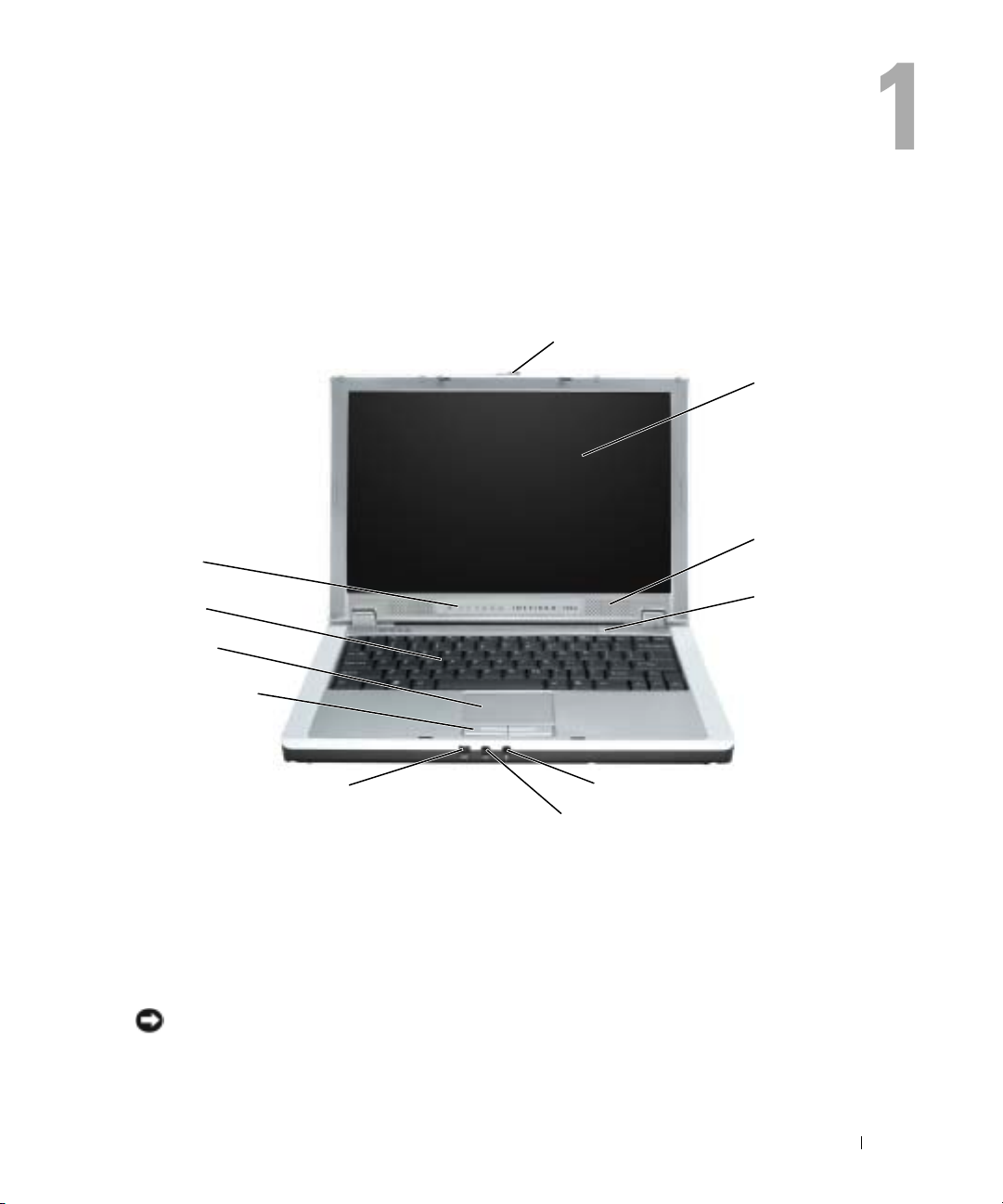
컴퓨터 둘러보기
전면 보기
디스플레이 래치 분리
디스플레이
장치 및 키보드 상태
표시등
키보드
터치패드
터치패드 단추
IEEE 1394 커넥터 마이크로폰 커넥터
헤드폰 커넥터
디스플레이 래치 분리 — 디스플레이 래치를 밀어 넣어 디스플레이를 분리하고 여십시오 .
디스플레이 — 디스플레이에 대한 상세 정보는 Dell Inspiron 도움말 파일에 있는 " 디스플레이 사용 "
을 참조하십시오 .
스피커 — 내장형 스피커의 볼륨을 조정하려면 볼륨 조정 키보드 단축 키를 누르십시오 . 자세한 내
용은 페이지 41 의 " 키보드 및 터치패드 사용 " 을 참조하십시오 .
전원 단추 — 전원 버튼을 눌러 컴퓨터의 전원을 켜거나 전원 관리 모드를 시작 또는 종료합니다 .
참고 : 데이터 손실을 방지하려면 전원 단추를 누르지 말고 시스템을 종료하십시오 .
오디오 커넥터 — 헤드폰과 마이크로폰을 연결합니다 .
도움말 파일을 보려면 페이지10를 참조하십시오
.
스피커 (2)
전원 단추
컴퓨터 둘러보기 13
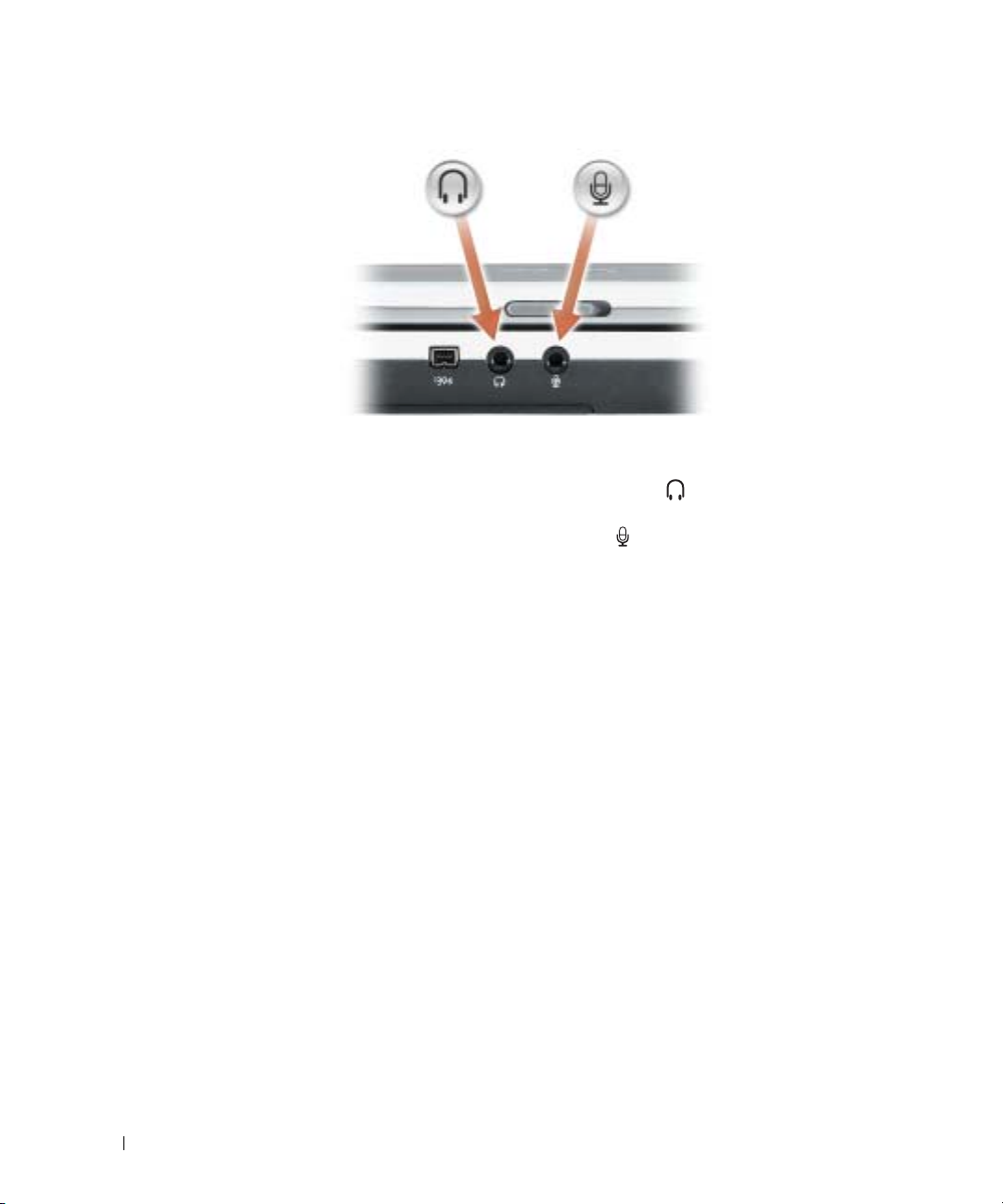
www.dell.com | support.dell.com
커넥터에 헤드폰이나 스피커를 연결합니다
커넥터에 마이크로폰을 연결합니다
.
.
IEEE 1394 커넥터 — 일부 디지털 비디오 카메라와 같이 IEEE 1394 고속 전송률을 지원하는 장치를
연결합니다 .
터치패드 — 터치 패드와 터치 패드 단추를 마우스처럼 사용할 수 있습니다 . 자세한 내용은 페이지
41 의 " 키보드 및 터치패드 사용 " 을 참조하십시오 .
®
키보드 — 키보드에는 숫자판 외에 Microsoft
Windows® 로고 키가 있습니다 . 지원되는 키보드 단
축키에 관한 내용은 페이지 41 의 " 키보드 및 터치패드 사용 " 를 참조하십시오 .
14 컴퓨터 둘러보기
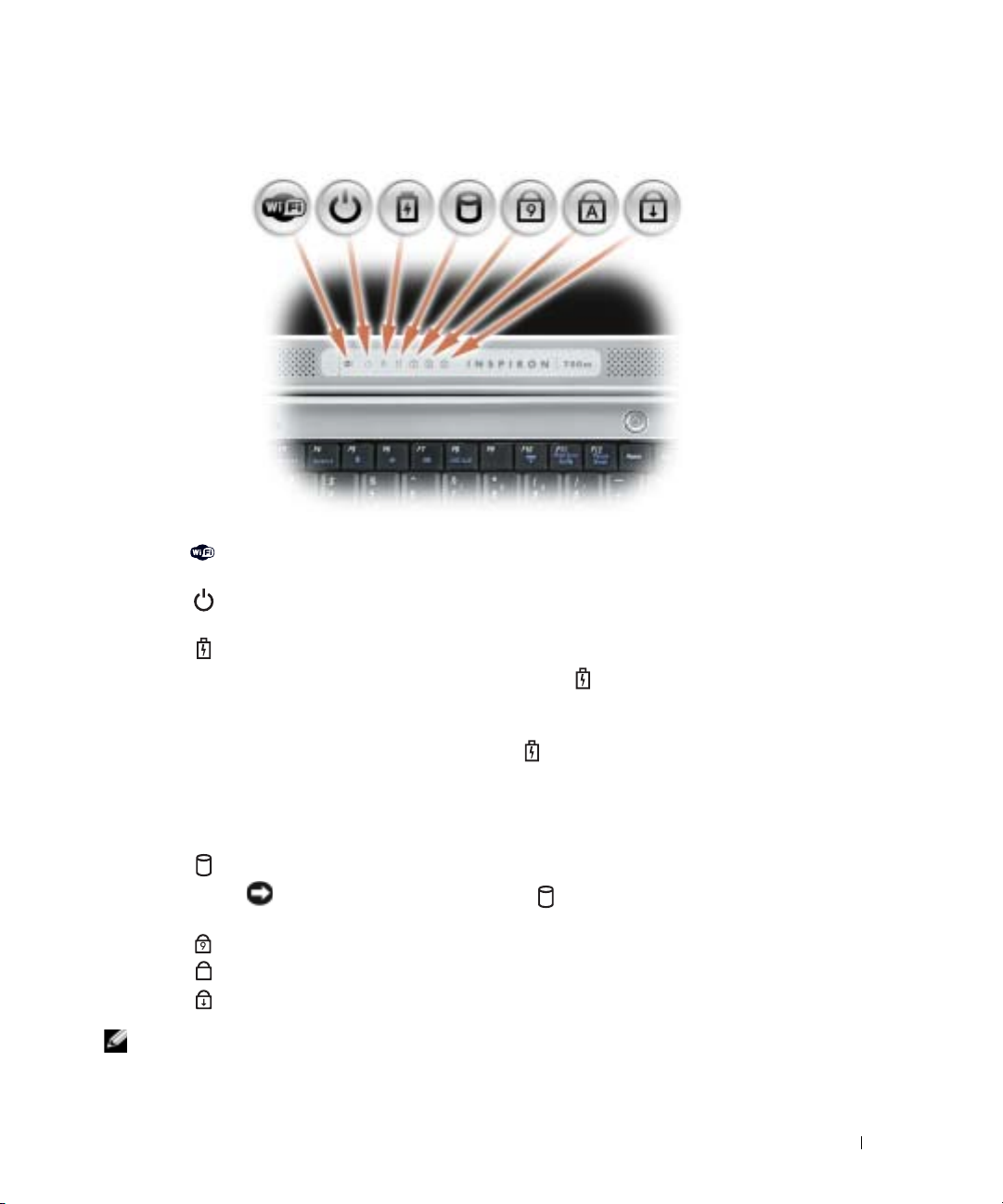
장치 및 키보드 상태 표시등
무선 네트워크가 활성 상태일 때 켜집니다. 무선 네트워크를 활성 또는
비활성하려면
<Fn><F2>를
누르십시오
.
컴퓨터가 켜져 있을 때 켜집니다. 컴퓨터가 전원 관리 모드에 있을 때 켜
깜박거립니다
지거나
전지 충전 상태를 표시합니다
.
.
컴퓨터가 전원 콘센트에 연결되어 있는 경우
작동합니다
–
컴퓨터를 전지로 실행하고 있는 경우
상태를 알 수 있습니다
–
–
컴퓨터가 데이터를 읽거나 쓸 때 켜집니다
.
녹색등이 켜진 경우: 전지를 충전하는 중입니다
,
표시등을 통해 다음과 같은
.
표시등이 꺼진 경우: 전지가 충분히 충전된 상태이거나 컴퓨터의 전
원이
꺼져 있는
상태입니다
.
녹색등이 깜박이는 경우: 전지가 많이 소모되었습니다
.
참고 : 데이터 손실을 방지하려면 표시등이 깜박이는 동안 컴
퓨터를 절대 끄지 마십시오 .
9
숫자판이 활성화될 때 켜집니다
A
대문자 기능이 활성화될 때 켜집니다
스크롤 잠금 기능이 활성화될 때 켜집니다
참고 : 디스플레이가 닫힐 때 장치 상태 표시등도 나타납니다 .
.
.
.
,
표시등은 다음과 같이
.
.
컴퓨터 둘러보기 15

좌측 보기
보안 케이
블 슬롯
www.dell.com | support.dell.com
배출구
고정 케이블 슬롯 — 시중에서 판매하는 도난 방지 장치를 컴퓨터에 장착할 수 있습니다 . 자세한
내용은 장치와 함께 제공되는 설명서를 참조하십시오 .
비디오 커넥터
USB 커넥터 (2)
PC 카드 슬롯
보안 디지털
메모리 카드 슬롯
도난 방지 장치를 구입하기 전에 보안 케이블 슬롯에 맞는지 확인하십시오 .
배출구 — 컴퓨터 내부에 팬이 장착되어 있어 배출구를 통해 컴퓨터가 과열되지 않도록 공기를 순환
시킵니다 .
참고 : 컴퓨터가 과열되면 팬이 켜집니다 . 팬에서 나오는 소음은 정상적인 작동이며 , 팬이나 컴
퓨터에 이상이 있는 것은 아닙니다 .
주의 : 공기 환풍구를 막거나 , 물체를 넣거나 , 먼지가 들어가지 않도록 하십시오 . 컴퓨터를 작동
시킨 상태에서 가방과 같은 밀폐된 공간에 넣지 마십시오 . 공기 순환을 막으면 , 컴퓨터가 손상되
거나 화재가 발생할 수 있습니다 .
16 컴퓨터 둘러보기

비디오 커넥터
USB 2.0 커넥터
외장형 모니터를 연결합니다 . 자세한 내용은 Dell Inspiron
도움말 파일에 있는 " 디스플레이 사용 " 을 참조하십시오 .
도움말 파일을 보려면 페이지 10 를 참조하십시오 .
마우스, 키보드 또는 프린터와 같은
연결합니다
PC 카드 슬롯 — 모뎀 또는 네트워크 어댑터와 같은 PC 카드 한 개를 지원합니다 . 본 컴퓨터에는 슬
롯에 설치된 플라스틱 블랭크가 함께 제공됩니다 . 자세한 내용은 페이지 45 의 "PC 카드 사용 " 을 참
조하십시오 .
보안 디지털 메모리 카드 슬롯
보안 디지털 메모리 카드 슬롯에는 1개의 보안 디지털 메
모리
드를
.
카드를 설치할 수 있습니다. 보안 디지털 메모리 카
사용하여 데이터를 저장하거나 백업합니다
USB 2.0 호환
장치를
.
컴퓨터 둘러보기 17
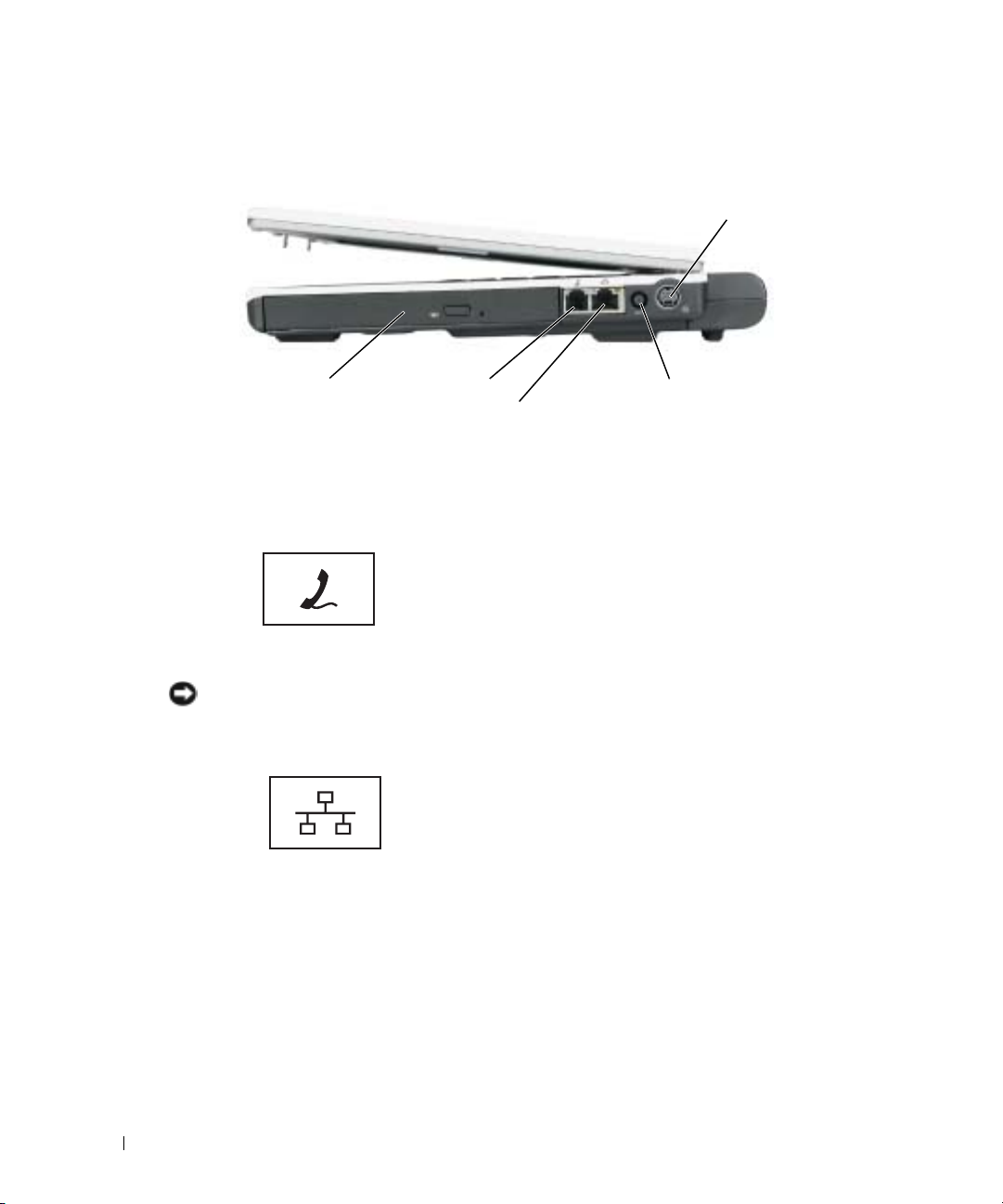
우측 보기
S - video TV
출력 커넥터
모듈 베이
www.dell.com | support.dell.com
모듈 베이 — 모듈 베이에는 광학 드라이브 또는 Dell TravelLite™ 모듈과 같은 장치를 설치할 수 있습
니다 . 자세한 내용은 페이지 33 의 " 모듈 베이 장치의 설치 " 을 참조하십시오 .
모뎀 커넥터 (RJ-11)
네트워크 커넥터 (RJ-45)
참고 : 네트워크 커넥터는 모뎀 커넥터보다 약간 큽니다 . 컴퓨터의 손상을 방지하려면 네트워크
커넥터에 전화선을 연결하지 마십시오 .
모뎀 커넥터 AC 어댑터 커넥터
네트워크 커넥터
전화선을 모뎀 커넥터에 연결하십시오
모뎀 사용에 대한 자세한 내용은 컴퓨터와 함께 제공되는
온라인 모뎀 설명서를 참조하십시오
네트워크에 컴퓨터를 연결합니다. 커넥터 옆에 있는 녹
황색
색과
표시합니다
네트워크 어댑터 사용에 대한 자세한 내용은 컴퓨터와
함께 제공되는 온라인 네트워크 어댑터 설명서를 참조하
십시오
표시등은 유선 및 무선 네트워크 통신 상태를
.
.
.
.
AC 어댑터 커넥터 — AC 어댑터를 연결하여 컴퓨터를 전지 전원 대신 AC 전원에서 실행하도록 합
니다 .
18 컴퓨터 둘러보기
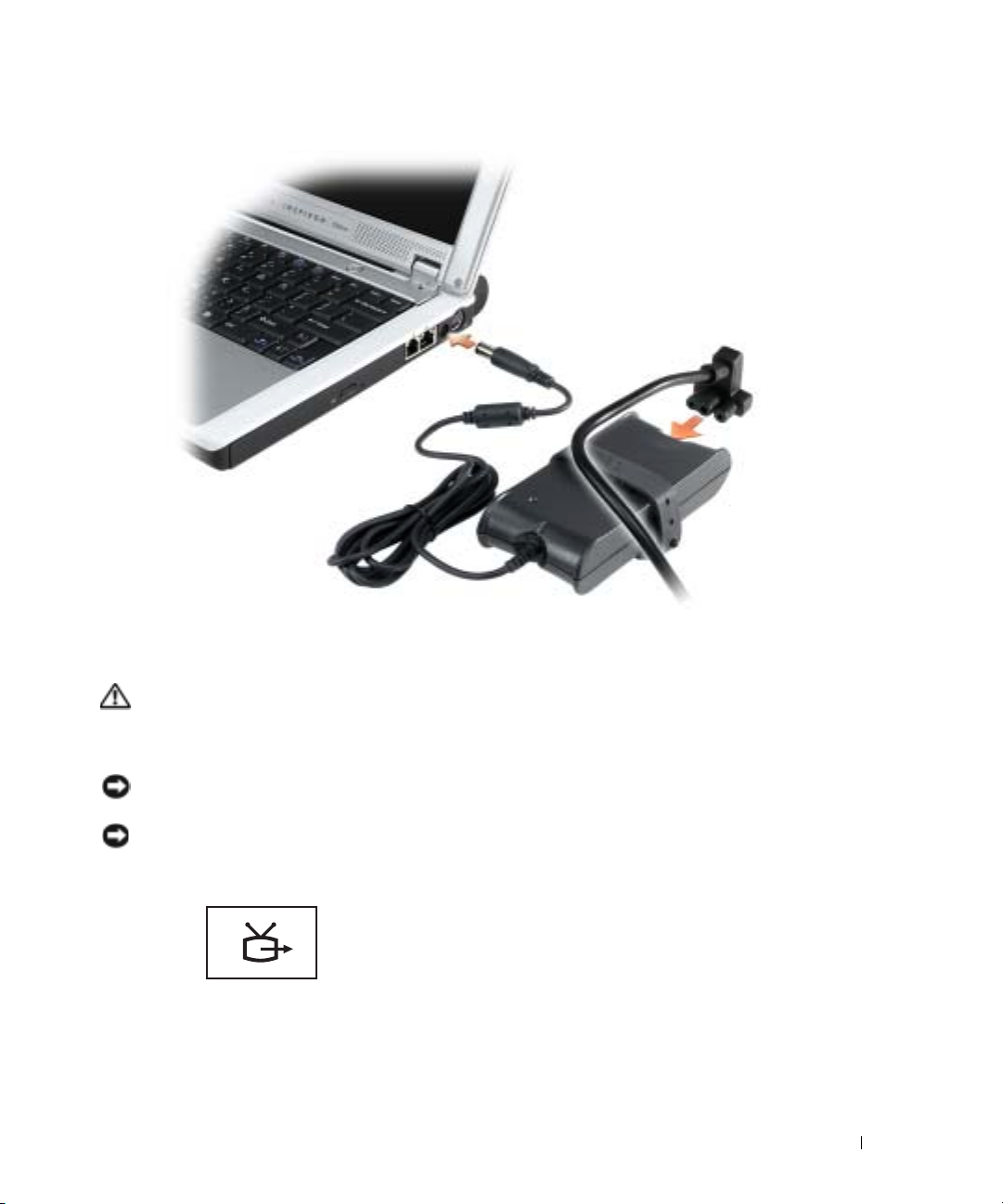
AC 어댑터는 AC 전원을 컴퓨터에서 사용하는 DC 전원으로 변환합니다 . 컴퓨터가 꺼져 있거나 켜져
있을 때 AC 어댑터를 컴퓨터에 연결할 수 있습니다 .
주의 : AC 어댑터는 AC 전원을 사용하는 곳이면 세계 어디에서나 사용할 수 있습니다 . 그러나 전
원 커넥터와 파워 스트립은 나라마다 다릅니다 . 호환되지 않는 케이블을 사용하거나 부적합한
케이블을 파워 스트립이나 전원 콘센트에 연결하면 , 화재가 발생하거나 장치가 손상될 수 있습
니다 .
참고 : 컴퓨터에서 AC 어댑터 케이블을 분리할 때 , 케이블을 잡지 말고 커넥터를 잡으십시오 . 그
런 다음 케이블이 손상되지 않도록 조심스럽게 단단히 잡아당기십시오 .
참고 : AC 어댑터 케이블이 의자나 다른 물체 밑에 눌리지 않도록 하십시오 .
VIDEO TV 출력 커넥터
S-
TV에
컴퓨터를 연결할 때 사용합니다. 자세한 내용은
페이지37의 "컴퓨터를
을 참조하십시오
.
TV 또는
오디오 장치에 연결
"
컴퓨터 둘러보기 19
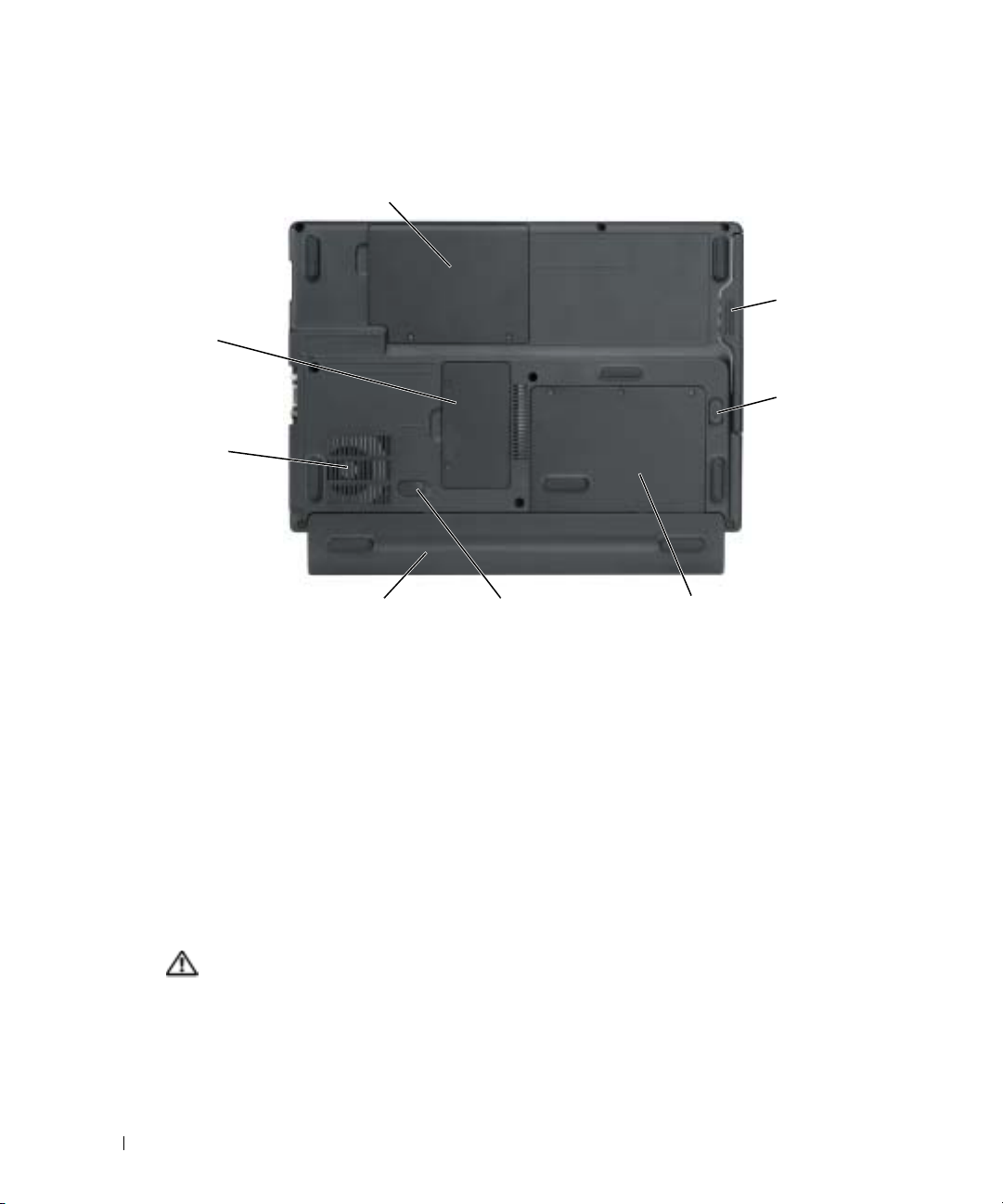
컴퓨터 밑면
미니 PCI 카드 및 모뎀 덮개
메모리
모듈 덮
개
www.dell.com | support.dell.com
공기 환
풍구
모듈 베이 — 모듈 베이에는 광학 드라이브와 같은 장치를 설치할 수 있습니다 . 자세한 내용은 페
이지 33 의 " 모듈 베이 장치의 설치 " 을 참조하십시오 .
모듈 베이 래치 분리 — 장치를 분리합니다 . 관련 지침은 페이지 33 의 " 모듈 베이 장치의 설치 "
를 참조하십시오 .
하드 드라이브 — 소프트웨어와 데이터를 저장합니다 .
전지 래치 분리 — 장치를 분리합니다 . 관련 지침은 페이지 29 의 " 전지를 사용할 경우 " 을 참조하
십시오 .
전지 / 전지 베이 — 전지를 설치하면 전원 콘센트에 연결하지 않고도 컴퓨터를 사용할 수 있습니다
. 페이지 29 의 " 전지를 사용할 경우 " 을 참조하십시오 .
공기 환풍구 — 컴퓨터 내부에 팬이 장착되어 있어 환풍구를 통해 컴퓨터가 과열되지 않도록 공기
를 순환시킵니다 .
주의 : 공기 환풍구를 막거나 , 물체를 넣거나 , 먼지가 들어가서 쌓이지 않도록 하십시오 . 컴퓨터
를 작동시킨 상태에서 가방과 같은 밀폐된 공간에 넣지 마십시오 . 공기 순환을 막으면 , 컴퓨터가
손상되거나 화재가 발생할 수 있습니다 .
전지 * 전지 분리 래치
*8 셀 전지 옵션이 표시됨
모듈 베이
모듈 베이 래
치 분리
하드 드라이브 덮개
20 컴퓨터 둘러보기
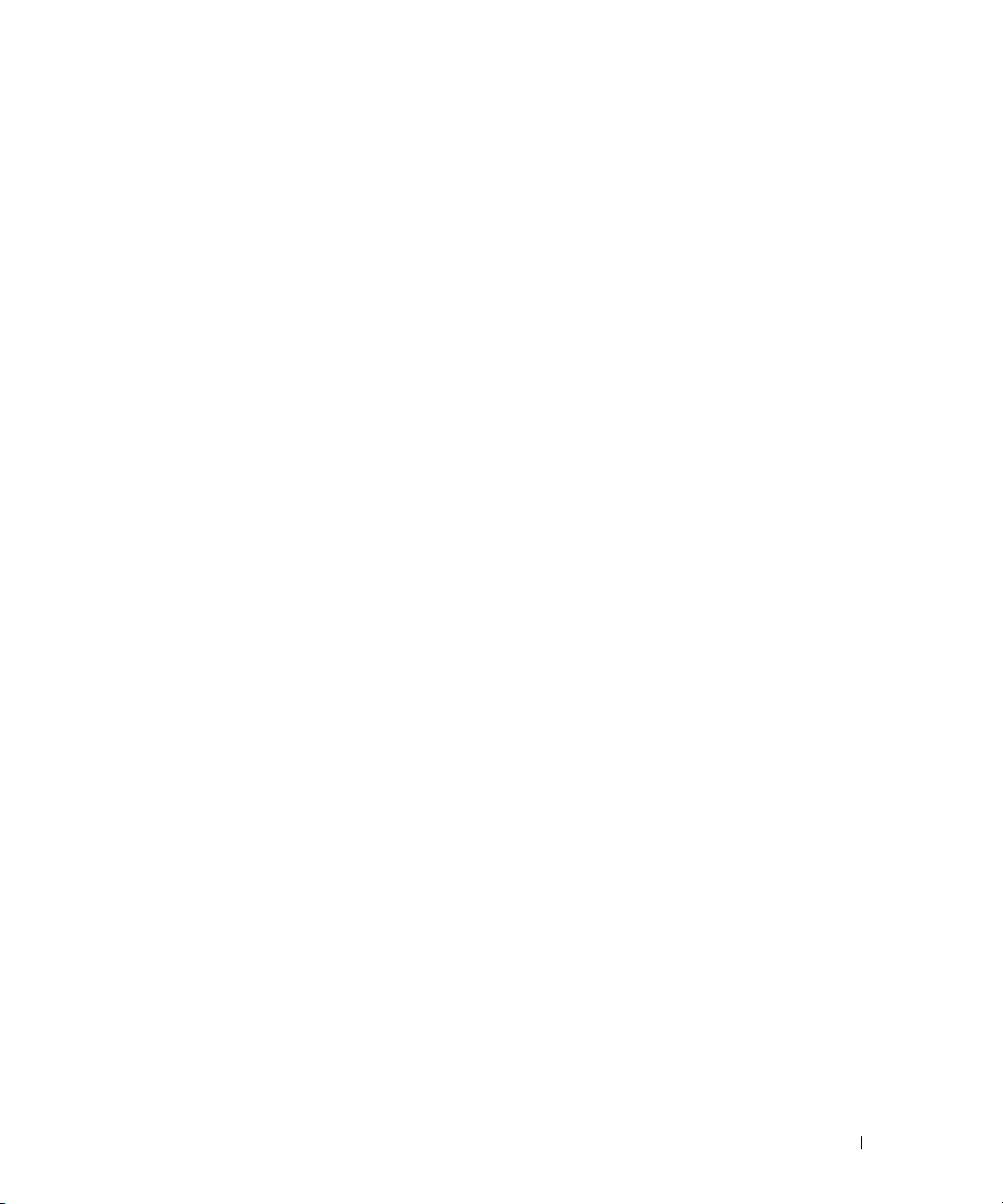
메모리 모듈 덮개 — 메모리 모듈이 들어 있는 부분을 덮습니다 . 페이지 88 의 " 메모리 참조 " 를 참조
하십시오 .
미니 PCI 카드 및 모뎀 덮개 — 미니 PCI 카드 및 모뎀이 들어 있는 부분을 덮습니다 . 페이지 91
의 " 미니 PCI 카드 " 및 페이지 90 의 " 모뎀 " 을 참조하십시오 .
컴퓨터 둘러보기 21
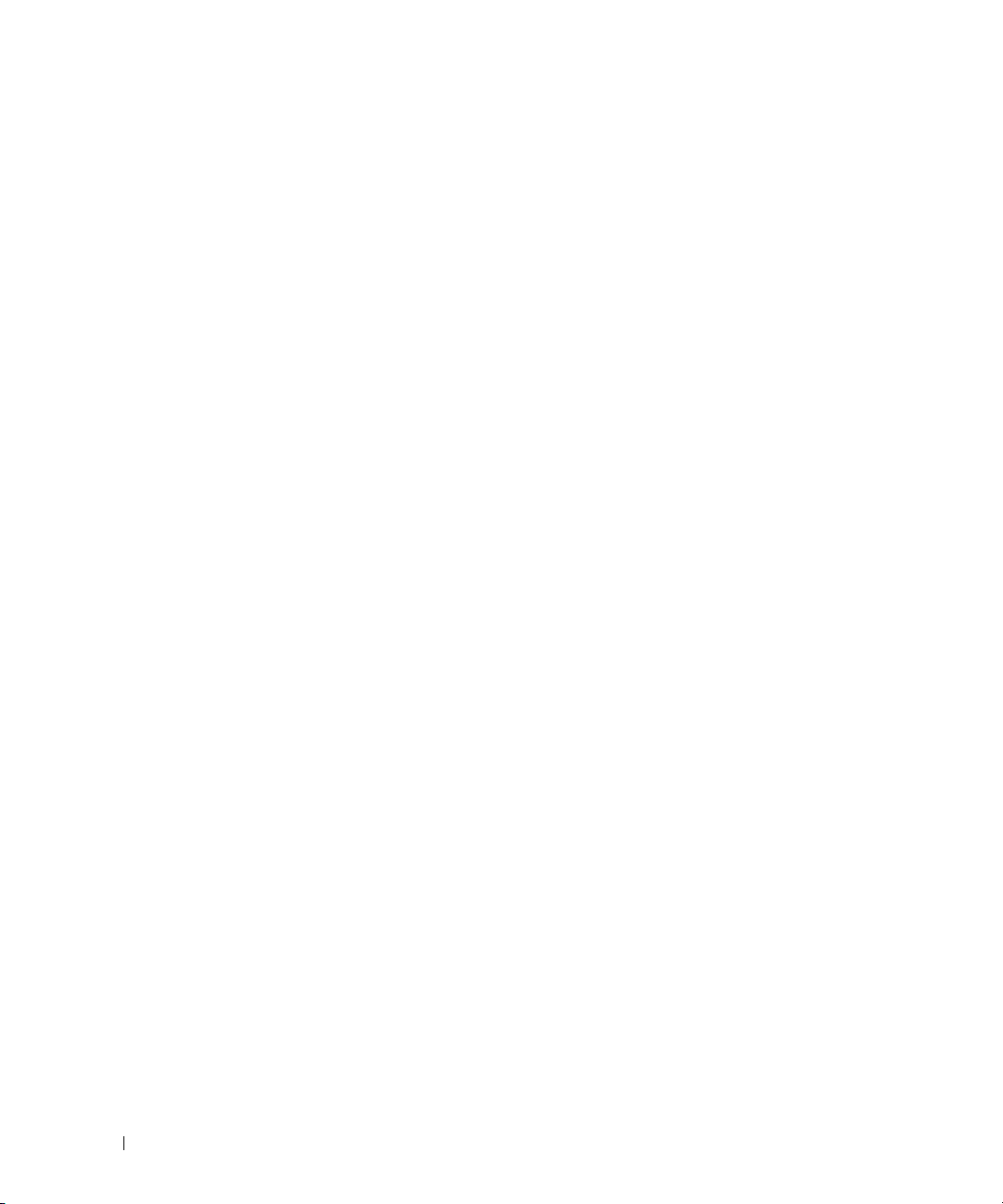
www.dell.com | support.dell.com
22 컴퓨터 둘러보기
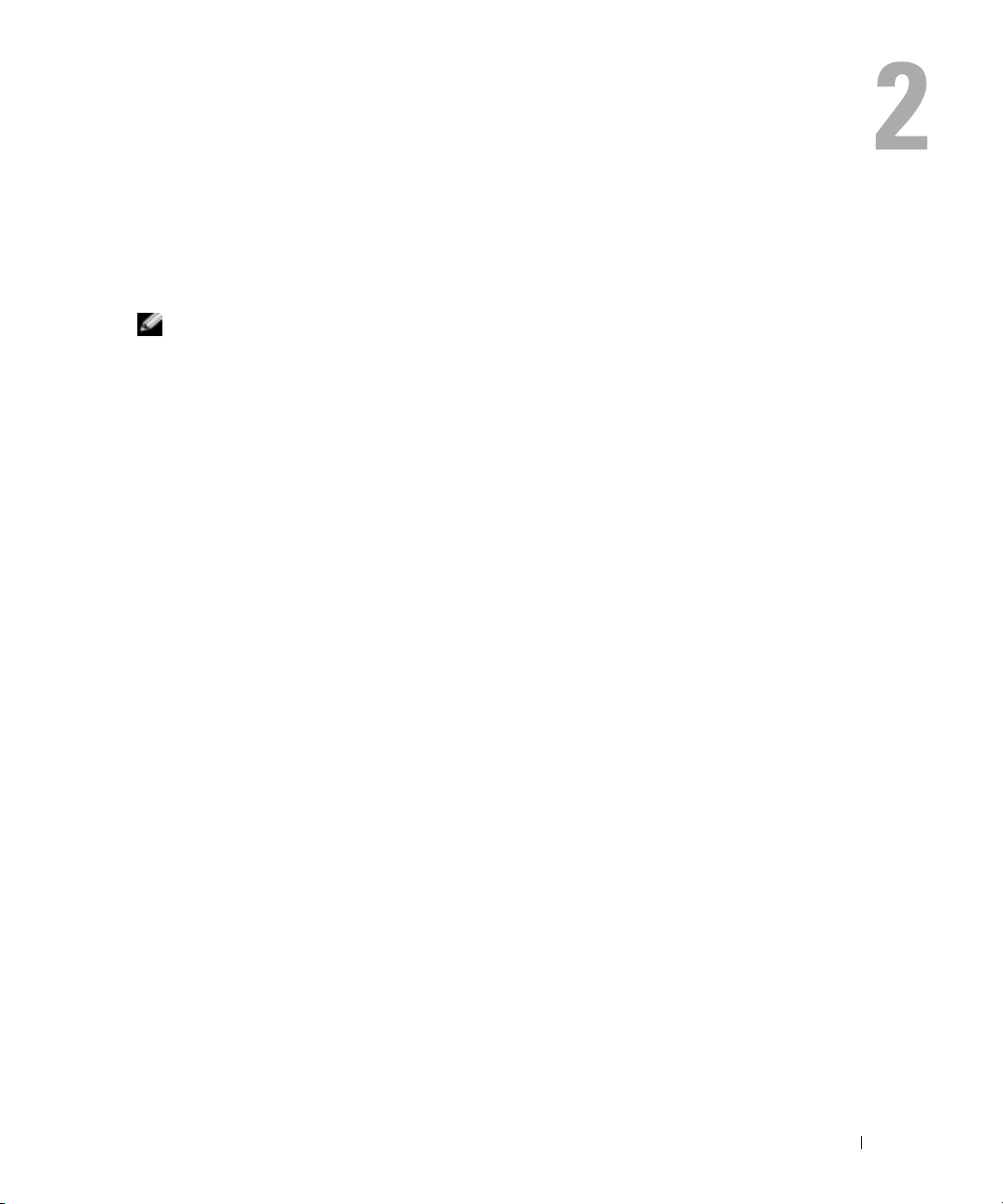
컴퓨터 설치
인터넷 연결
참고 : ISP 정보는 국가별로 다양합니다 .
인터넷에 연결하려면 모뎀 또는 네트워크 연결 및
(ISP: Internet Service Povider)가
자
상을
제공합니다
전화선을 통해 인터넷에 액세스할 수 있는 전화 접속 연결. 전화 접속 연결은
•
블
모뎀
기존 전화선을 통해 인터넷에 빠르게 액세스할 수 있는
•
선을 사용하여 인터넷 액세스 및 전화 통화를 동시에 할 수 있습니다
•
지역 케이블
전화 접속 연결을 사용하고 있는 경우, 인터넷 연결을 설정하기 전에 전화선을 컴퓨터의 모뎀
커넥터와 전화벽 잭에 연결하십시오
ISP
에 연락하여 설정 지침을 문의하십시오
.
연결보다 비교적 느립니다
TV
선을 통해 인터넷에 빠르게 액세스할 수 있는 케이블 모뎀 연결
필요합니다
.
. DSL
인터넷 연결 설정
AOL
또는
MSN
연결을 설정하려면
1
열려있는 모든 파일을 저장하고 닫은 다음 프로그램을 종료하십시오
2
Microsoft® Windows®
3
화면의 지시사항에 따라 설정을 완료하십시오
바탕 화면에 MSN Explorer 또는 AOL 아이콘이 없거나 다른
정하려면
1
2
:
열려있는 모든 파일을 저장하고 닫은 다음 프로그램을 종료하십시오
시작 단추를 클릭하고 Internet Explorer를
새 연결 마법사가
바탕화면의 MSN Explorer나
나타납니다
:
.
AOL
또는
MSN과 같은
. ISP
에서는 다음 인터넷 연결 옵션 중 하나 이
DSL
연결
또는 케이블 모뎀 연결을 사용하고 있는 경우, 해당
.
AOL 아이콘을 두 번 클릭하십시오
.
ISP를
클릭하십시오
사용하여 인터넷 연결을 설
.
인터넷 서비스 공급
DSL 및
. DSL로
연결하면 같은
.
.
.
케이
.
.
3
인터넷에 연결을
4
다음 창에서 해당 옵션을 클릭하십시오
•ISP
가 없어 하나를 선택를 해야하는 경우 인터넷 서비스 공급자
을 클릭하십시오
택
클릭하십시오
.
.
.
(ISP)의
목록에서 선
컴퓨터 설치 23
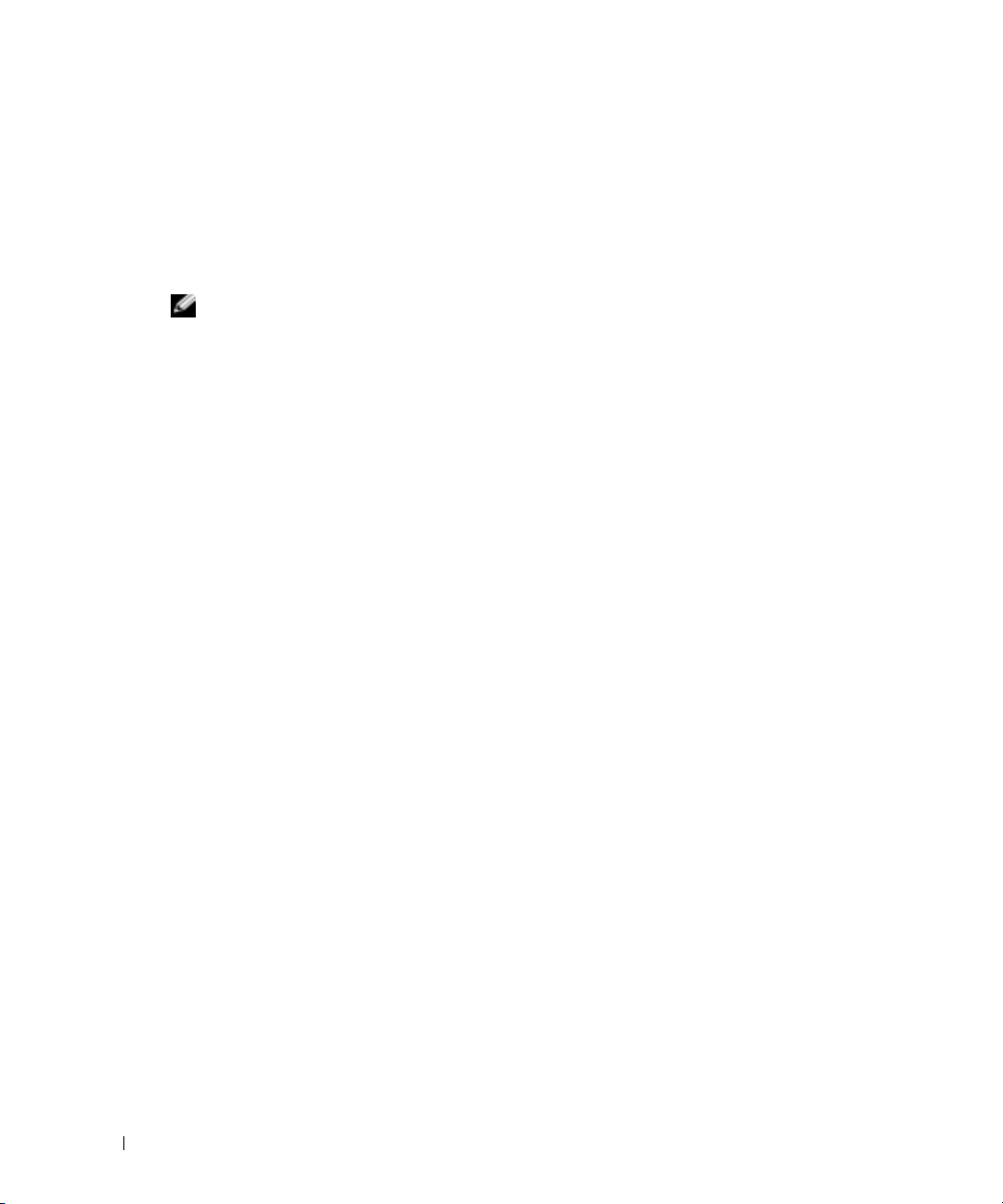
•
해당
클릭하십시오
•CD
5
다음을
연결을 수동으로 설정을
지시사항에 따라 설정을 완료하십시오
참고 : 선택해야 하는 연결 유형을 모를 경우 해당 ISP 로 문의하십시오 .
인터넷 연결 방법 선택 아래에서 적절한 옵션을 선택하고 다음을
6
7
ISP
에서 제공한 설치 정보를 사용하여 설치를 완료하십시오
www.dell.com | support.dell.com
인터넷 연결에 문제가 발생한 경우 페이지71의 "전자 우편, 모뎀 및 인터넷 문제"을 클릭하
십시오
일
시오
.
이전에 인터넷에 성공적으로 연결되었지만 현재 안될 경우
수
있습니다. 해당
.
새 컴퓨터로 정보 전송
ISP
로부터 설치 정보를 얻었지만 설치
CD가 없는 경우
.
가 있는 경우, 인터넷 서비스 공급자가 제공한
클릭하십시오
.
선택한 경우 단계6로 이동하십시오. 그렇지 않은 경우 화면의
.
ISP에
연락하여 서비스 상태를 확인하거나 조금 후에 다시 연결해 보십
연결을 수동으로 설정을
CD 사용을 클릭하십시오
누르십시오
.
.
ISP의
서비스가 중지된 것
.
Microsoft® Windows® XP
퓨터로
데이터를 보냅니다. 다음과 같은 데이터를 전송할 수 있습니다
•
전자 우편
•
도구 모음 설정
•
창 크기
•
인터넷 즐겨찾기
운영 체제는 파일 및 설정 전송 마법사를 통해 원본 컴퓨터에서 새 컴
.
네트워크 또는 직렬 연결을 통해 새 컴퓨터로 데이터를 전송하거나 플로피 디스크 또는 쓰기
가능한
CD와 같은
파일을 전송하기 위해 새 컴퓨터를 설정하려면
1
시작 단추를 클릭하고, 모든 프로그램→보조 프로그램→시스템 도구를
및 설정 전송 마법사를
2
파일 및 설정 전송 마법사 시작 화면이 나타나면 다음을
3
컴퓨터 종류 화면에서, 새 컴퓨터 를 클릭하고 다음 을 클릭하십시오
4
Windows XP CD를 갖고
릭하고
다음을 클릭하십시오
5
이제 이전 컴퓨터로 가십시오 화면이 나타나면 이전 또는 원본 컴퓨터로 이동하십시오
이 때, 다음을
이전 컴퓨터의 데이터를 복사하려면
1
이전 컴퓨터에
2
Microsoft Windows XP 시작 화면에서 추가 작업 수행을
이동식 매체에 저장할 수 있습니다
:
클릭하십시오
계십니까?
.
화면에서 Windows XP CD에 있는
.
클릭하지 마십시오
.
:
Windows XP 운영 체제 CD를
넣으십시오
.
클릭하십시오
.
클릭하십시오
지정한 다음 파일
.
.
마법사 사용을
.
클
.
24 컴퓨터 설치
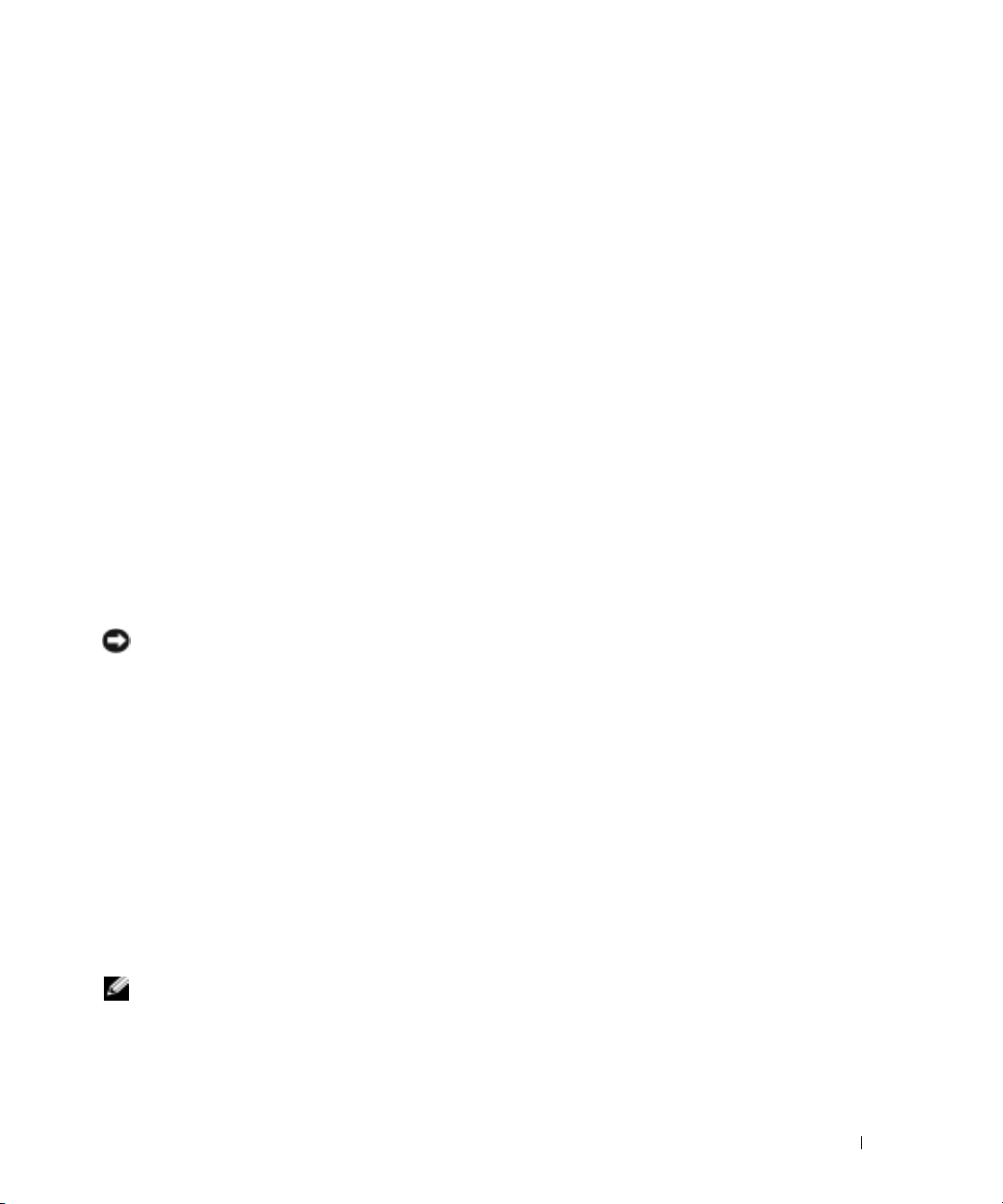
3
무엇을 하시겠습니까?에서 파일 전송 및 설정을
4
파일 및 설정 전송 마법사 시작 화면이 나타나면 다음을
5
컴퓨터 종류 화면에서 이전 컴퓨터를
6
전송 방법 선택 화면에서 원하는 전송 방법을 선택하십시오
7
무엇을 전송하시겠습니까?
시오
.
화면에서 전송하고 싶은 항목을 선택하고 다음을
클릭하고 다음을
정보가 복사되면 수집 단계 완료 화면이 나타납니다
8
마침을
데이터를 새 컴퓨터에 전송하려면
1
새 컴퓨터에서 이제 이전 컴퓨터로 가십시오 화면이 나타나면 다음을
2
파일 및 설정이 어디에 있습니까? 화면에서 사용자가 선택한 설정 및 파일 전송 방법을 선
택하고
클릭하십시오
.
다음을 클릭하십시오
:
.
마법사는 수집된 파일 및 설정을 읽은 다음 새 컴퓨터에 적용시킵니다
클릭하십시오
클릭하십시오
클릭하십시오
.
.
.
.
.
클릭하십시오
.
클릭하십
.
모든 설정 및 파일이 적용되면 마침 화면이 나타납니다
3
마침을
클릭한 다음 새 컴퓨터를 재시작하십시오
.
.
프린터 설정
참고 : 컴퓨터에 프린터를 연결하기 전에 운영 체제 설치를 완료하십시오 .
프린터와 함께 제공된 설명서를 참조하여 설치 및 다음과 같은 정보를 참조하십시오
업데이트된 드라이버 얻기 및 설치
•
•
컴퓨터에 프린터 연결
•
용지 넣기 및 토너 또는 잉크 카트리지 설치
•
프린터 제조업체에 기술 지원 문의
프린터 케이블
사용자의 프린터에 프린터 케이블이 제공되지 않을 수도 있습니다. 따라서, 케이블을 별도로
구입한 경우 해당 프린터와 호환되는지 확인하십시오. 컴퓨터와 프린터 케이블을 함께 구입한
경우 컴퓨터 상자 안에 케이블이 포함되어 배달되기도 합니다
.
USB 프린터 연결
참고 : 컴퓨터의 전원이 켜져 있는 동안 USB 장치를 연결할 수 있습니다 .
운영 체제가 설치되어 있지 않은 경우 설치를 완료하십시오
1
2
필요에 따라 프린터 드라이버를 설치하십시오. 프린터와 함께 제공된 설명서를 참조하십
시오
.
.
.
컴퓨터 설치 25
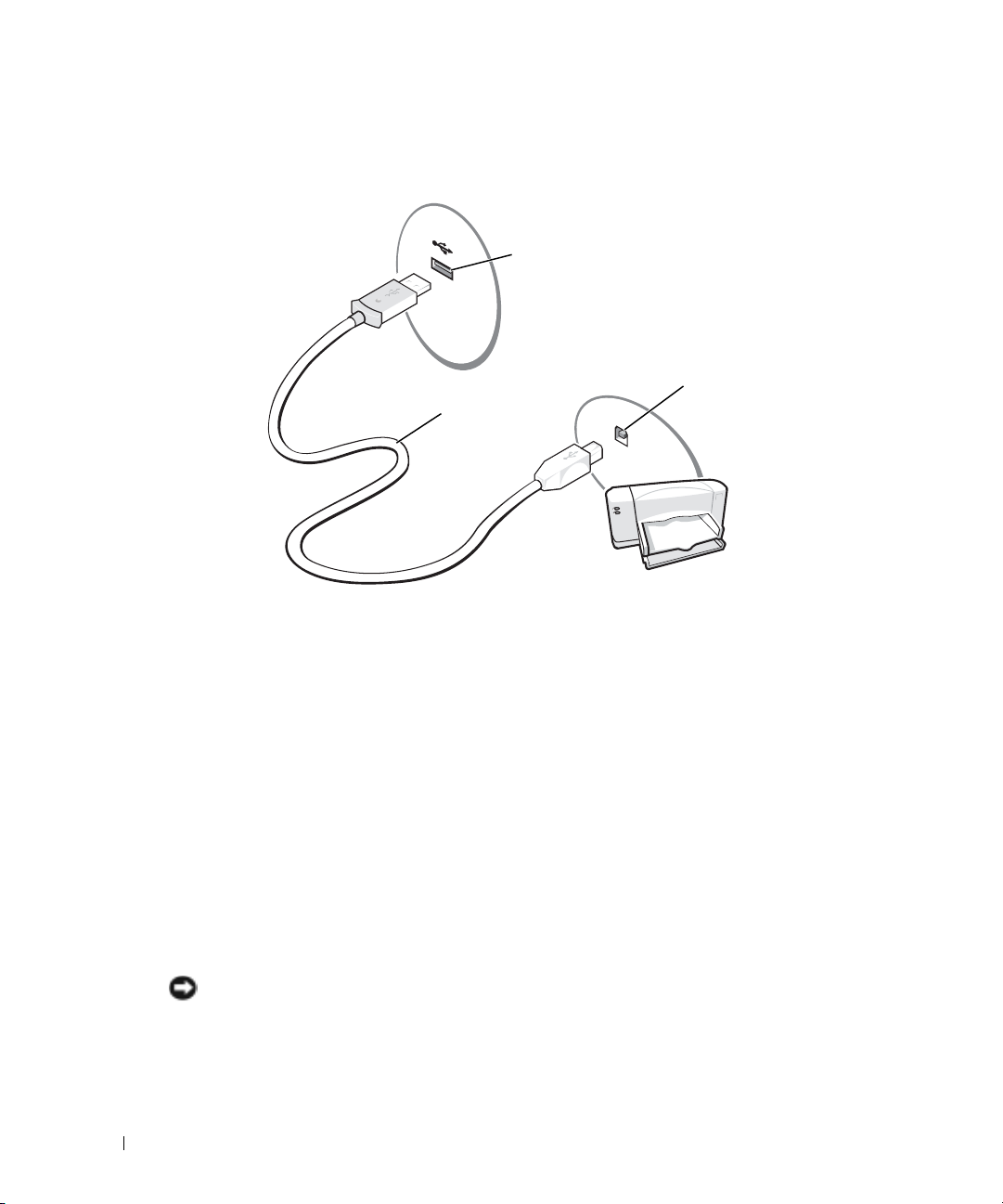
3
USB
프린터 케이블을 컴퓨터와 프린터의
방향으로만 끼울 수 있습니다
쪽
USB
.
USB 커넥터 ( 컴퓨터 )
커넥터에 연결하십시오
. USB
커넥터는 한
www.dell.com | support.dell.com
전원 보호 장치
전압 변동 및 정전에 대비한 보호 장치는 다음과 같습니다
서지 방지기
•
•
회선 조절기
•
무정전 전원 공급 장치
서지 방지기
서지 방지기와 서지 방지가 장착된 전원 스트립은 뇌우 또는 그에 따른 전원 간섭 중 발생할 수
있는 전압 스파이크에 따른 컴퓨터 손상을 방지하는 장치입니다. 방지 수준은 대개 서지 방지
기의
가격에 상응합니다. 일부 서지 방지기 제조사의 경우 특정 손상에 대해서만 보증합니다
서지 방지기를 선택할 때는 장치 보증을 꼼꼼히 읽으십시오. 줄
효과가 뛰어납니다. 여러 장치들의 상대적 효과를 파악하려면 줄 등급을 비교해 보십시오
참고 : 대부분의 서지 방지기는 인근의 벼락으로 인한 전압 변동이나 정전에 대한 보호 기능은 없
습니다 . 본인의 지역에서 벼락이 발생하면 전화벽 잭에서 전화선을 분리하고 전원 콘센트에서
컴퓨터를 분리하십시오 .
여러 서지 방지기에는 모뎀 보호용 전화 잭이 있습니다. 모델 연결 지침은 서지 방지기 문서를
참조하십시오
USB 커넥터
USB 프린터
케이블
( 프린터 )
.
(UPS)
.
(joule)
등급이 높을수록 방지
.
.
26 컴퓨터 설치
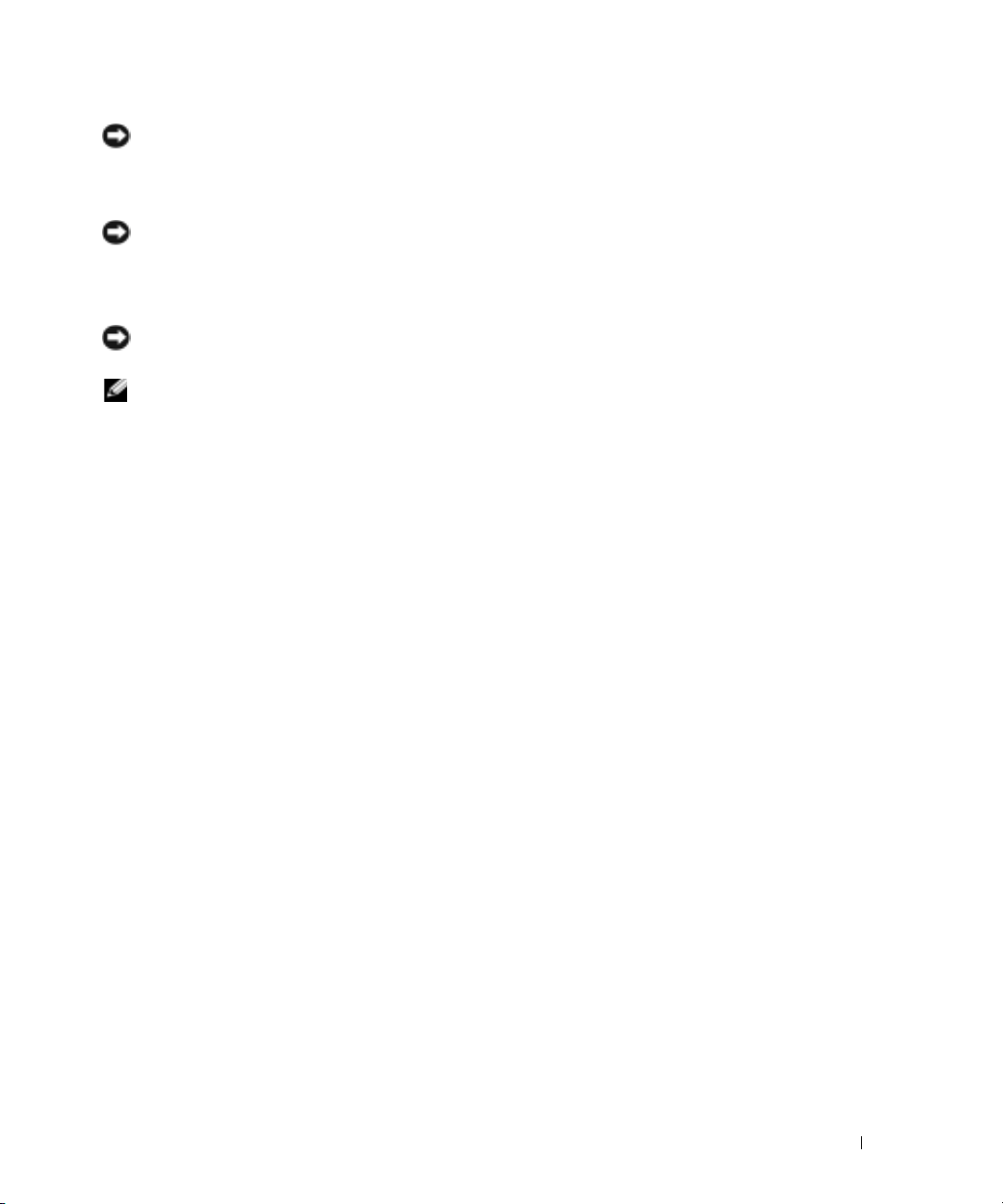
참고 : 모든 서지 방지기가 네트워크 어댑터를 보호하는 것은 아닙니다 . 뇌우시에는 네트워크 케
이블을 네트워크 벽 잭에서 분리하십시오 .
회선 조절기
참고 : 회선 조절기에는 정전에 대한 보호 기능이 없습니다 .
회선 조절기는 대단히 일정한 수준으로
AC
전압을 유지하기 위한 것입니다
.
무정전 전원 공급 장치
참고 : 하드 드라이브에 데이터를 저장하는 중 발생하는 정전은 데이터 손실이나 파일 손상으로
이어질 수도 있습니다 .
참고 : 최대 전지 운영 시간을 보장하려면 UPS 에 컴퓨터만 연결하십시오 . 프린터 등의 기타 장치
는 서지 보호 기능이 있는 별도의 전원 스트립에 연결하십시오 .
UPS는
경우 연결된 장치에 일시적으로 전원을 공급하는 전지를 장착합니다. 전지는
할
장치인지를 확인하려면
전압 변동 및 정전에 대한 보호 기능을 가집니다
수 있을 때
충전됩니다. 전지 운영 시간에 대한 정보와
UPS
제조업체 문서를 참조하십시오
. UPS
장치는 교류
AC
전원이 중단될
AC
전원을 사용
Underwriters Laboratories(UL) 인증
.
컴퓨터 설치 27
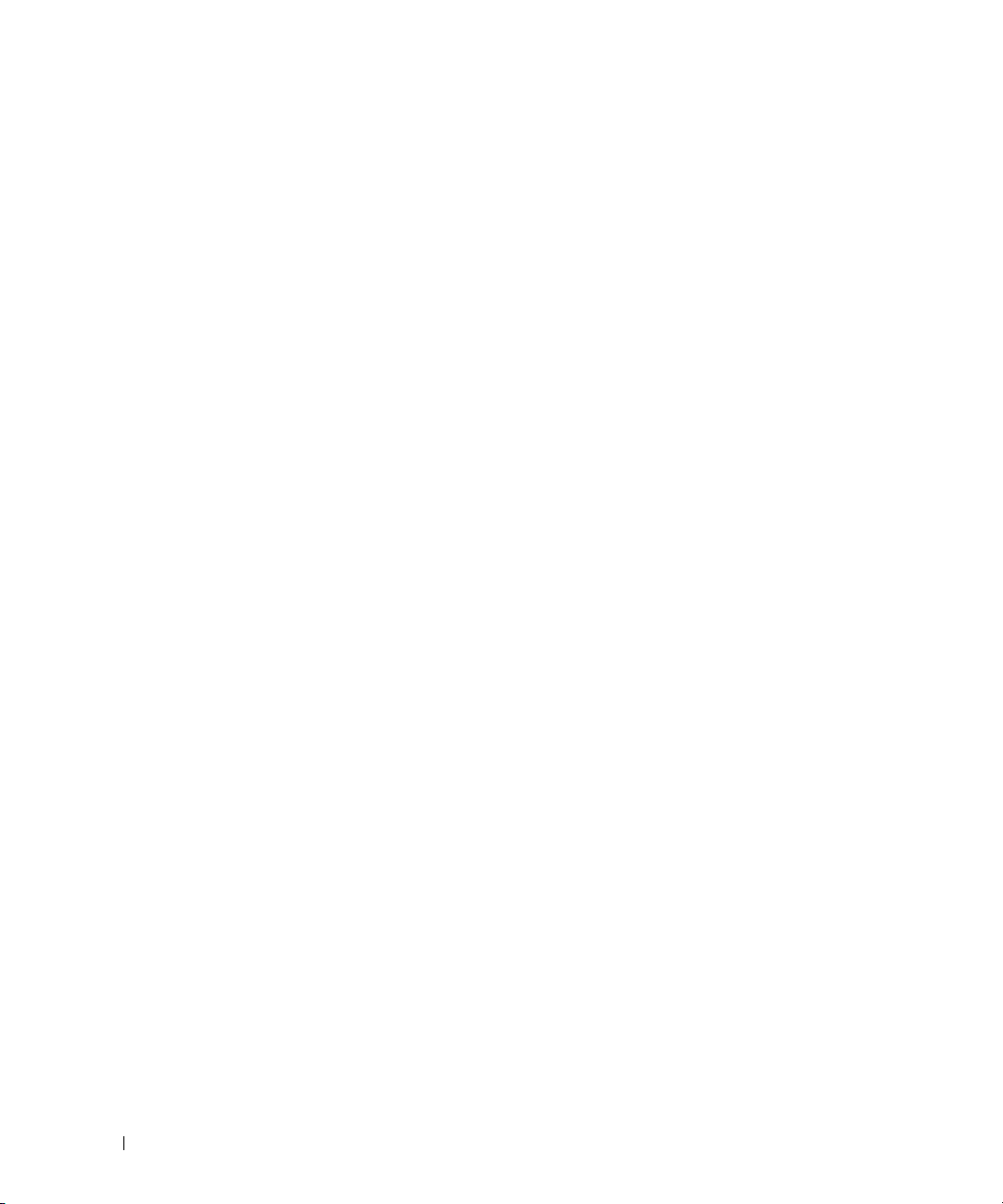
www.dell.com | support.dell.com
28 컴퓨터 설치

전지를 사용할 경우
전지 성능
주의 : 이 단원의 모든 절차를 시작하기 전에 제품 정보 안내서에 있는 안전 지침을 따르십시오 .
참고 : 휴대용 컴퓨터의 전지는 컴퓨터의 제한 보증 기간인 초기 1 년 동안만 보증됩니다 . 사용자
컴퓨터의 Dell 보증에 대한 자세한 내용은 제품 정보 안내서 또는 컴퓨터와 함께 제공된 별도의 보
증서를 참조하십시오 .
컴퓨터를 최적의 성능으로 작동하고
전지를 설치하여 사용하십시오. 컴퓨터를 전원 콘센트에 연결하여 사용할 수 없는 경우에는
전지를 사용하여 컴퓨터를 실행할 수 있습니다. 컴퓨터의 전지 베이에는 전지 한 개가 기본으
로
제공됩니다
전지의 작동 시간은 작동 여건에 따라 달라집니다. 다음과 같은 경우에 작동 시간이 현저히 줄
어듭니다
• DVD, DVD-R
•
무선 통신 장치
•
디스플레이 밝기를 높게 설정하고
모되는
•
컴퓨터를 최대 성능 모드 에서 실행하는 경우(Dell Inspiron
"
참조
참고 : CD 나 DVD 에 데이터를 기록할 경우 , 컴퓨터를 전원 콘센트에 연결하여 사용하는 것이 좋
습니다 .
충전 상태가 낮은 경우, 이를 알려주도록 전원 관리 옵션을 설정할 수도 있습니다
주의 : 부적합한 전지를 사용하면 화재나 파열될 위험이 높습니다 . Dell 에서 구입한 호환 전지만
사용하십시오 . 리튬 이온 전지는 Dell 컴퓨터에서 작동하도록 제작되었습니다 . 다른 컴퓨터의
전지를 사용자 컴퓨터에 사용하지 마십시오 .
주의 : 전지를 일반 가정용 쓰레기와 함께 버리지 마십시오 . 전지를 더 이상 충전하여 사용할 수
없는 경우 해당 폐기물 또는 환경 기관에 리튬 이온 전지의 폐기 방법을 문의하십시오 . 제품 정보
안내서에서 " 전지 폐기 " 를 참조하십시오 .
주의 : 전지를 잘못 사용하면 화재 또는 화상을 입을 수 있는 위험이 높아집니다 . 전지에 구멍을
뚫거나 태우거나 분해하지 말고 65°C (149°F) 이상 되는 곳에 두지 마십시오 . 아이들의 손이 닿지
않는 곳에 전지를 보관하십시오 . 손상되었거나 전해액이 새는 전지는 조심스럽게 다루어야 합니
다 . 손상된 전지를 사용하는 경우 부상을 입거나 장치가 손상될 수 있습니다 .
.
.
및
CD-RW
, PC
카드 또는
프로그램을 사용할 경우
.)
BIOS
설정을 유지하려면 항상
드라이브 사용시
USB
장치를 사용할 경우
, 3D
화면 보호기 또는
Dell™
휴대용 컴퓨터에 주
3D
게임과 같이 전력이 많이 소
도움말 파일에 있는 "전원 관리
.
전지를 사용할 경우 29
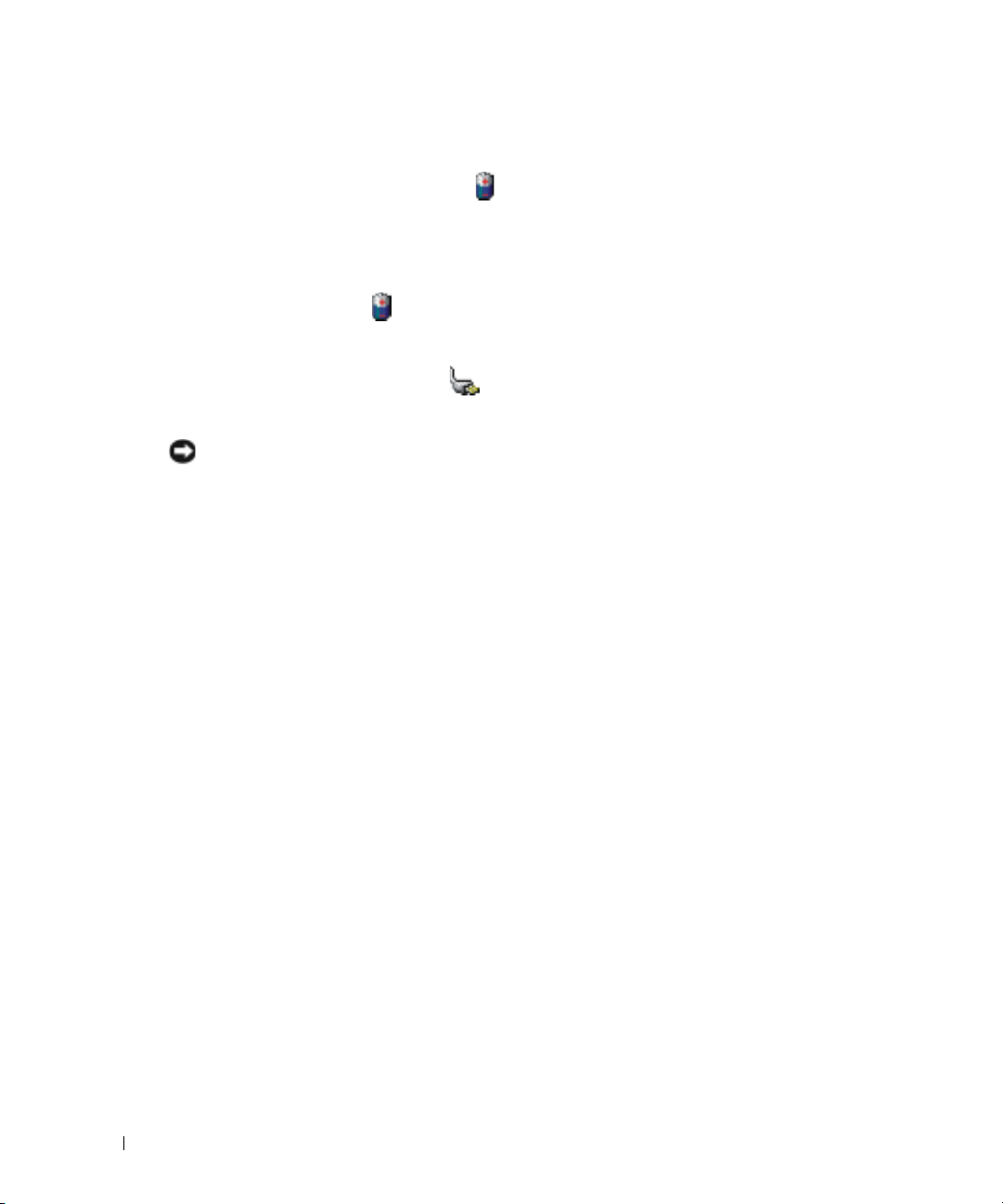
전지 충전 상태 확인
Microsoft® Windows® 전원
정보를 제공합니다
Microsoft Windows 전원 측정기
Windows 전원
작업
려면
항은
지
10을
컴퓨터를 전원 콘센트에 연결하면
www.dell.com | support.dell.com
표시줄에 있는
Dell Inspiron
참조하십시오
전지 부족 경고
참고 : 데이터가 손상되지 않도록 방지하려면 전지 부족 경고가 표시된 후 즉시 작업을 저장하십
시오 . 그런 다음 전원 콘센트에 컴퓨터를 연결하십시오 . 전지가 완전히 방전되면 자동으로 최대
절전 모드가 시작됩니다 .
전지 충전량이 약
에
대한
자세한 사항은 Dell Inspiron
을
보려면 페이지10을 참조하십시오
전지 충전
컴퓨터를 전원 콘센트에 연결하거나 컴퓨터가 전원 콘센트에 연결되어 있는 상태에서 전지를
설치하는 경우, 컴퓨터에서 전지 충전 및 온도를 점검합니다. 필요에 따라
를
충전해 둡니다
컴퓨터에서 사용하거나 온도가 높은 환경에서 사용하다 전지가 과열된 경우, 전원 콘센트에
컴퓨터를 연결하면 전지가 충전되지 않을 수도 있습니다
전지와 관련된 문제 해결에 대한 자세한 내용은 페이지78의 "전원 문제"을 참조하십시오
측정기 창
.
측정기를 통해 남아 있는 전지 충전량을 알 수 있습니다. 전원 측정기를 확인하
아이콘을 더블 클릭하십시오. 전원 측정기 탭에 대한 자세한 사
도움말 파일의 "전원 관리"를 참조하십시오. 도움말 파일을 보려면 페이
.
90% 정도
.
소모되면 이를 알려주는 메시지 창이 나타납니다. 전지 부족 경고
,
아이콘 및 전지 부족 경고는 전지 충전 상태에 대한
,
아이콘이 나타납니다
도움말 파일의 "전원 관리"를 참조하십시오. 도움말 파일
.
.
AC
어댑터로 전지
.
.
30 전지를 사용할 경우
